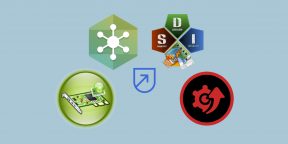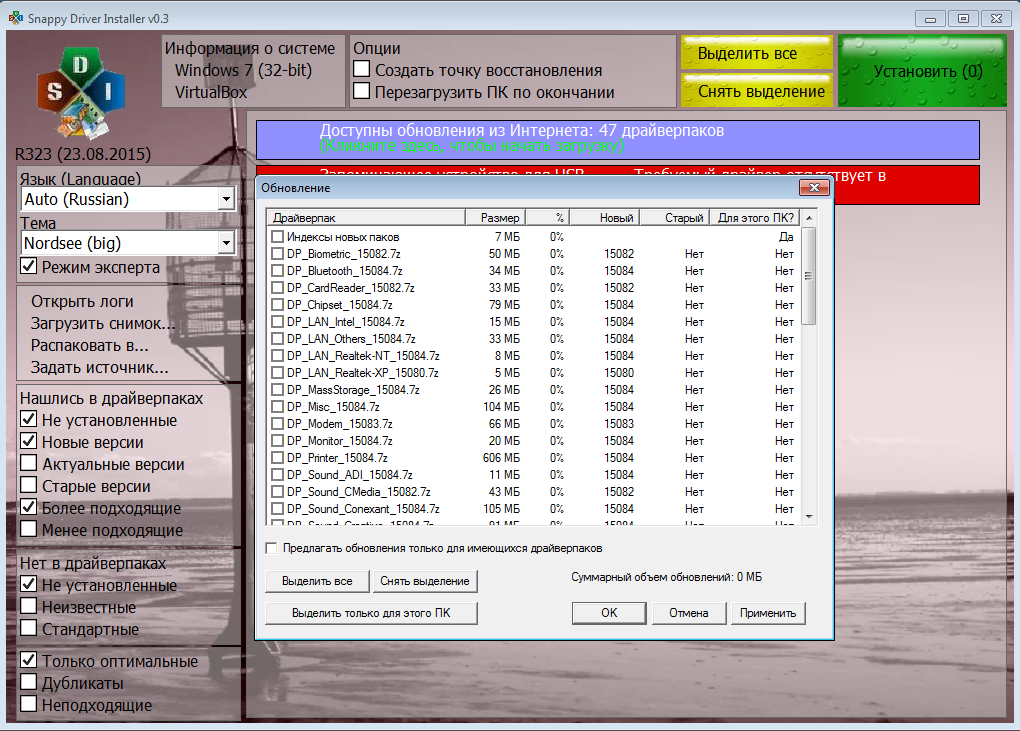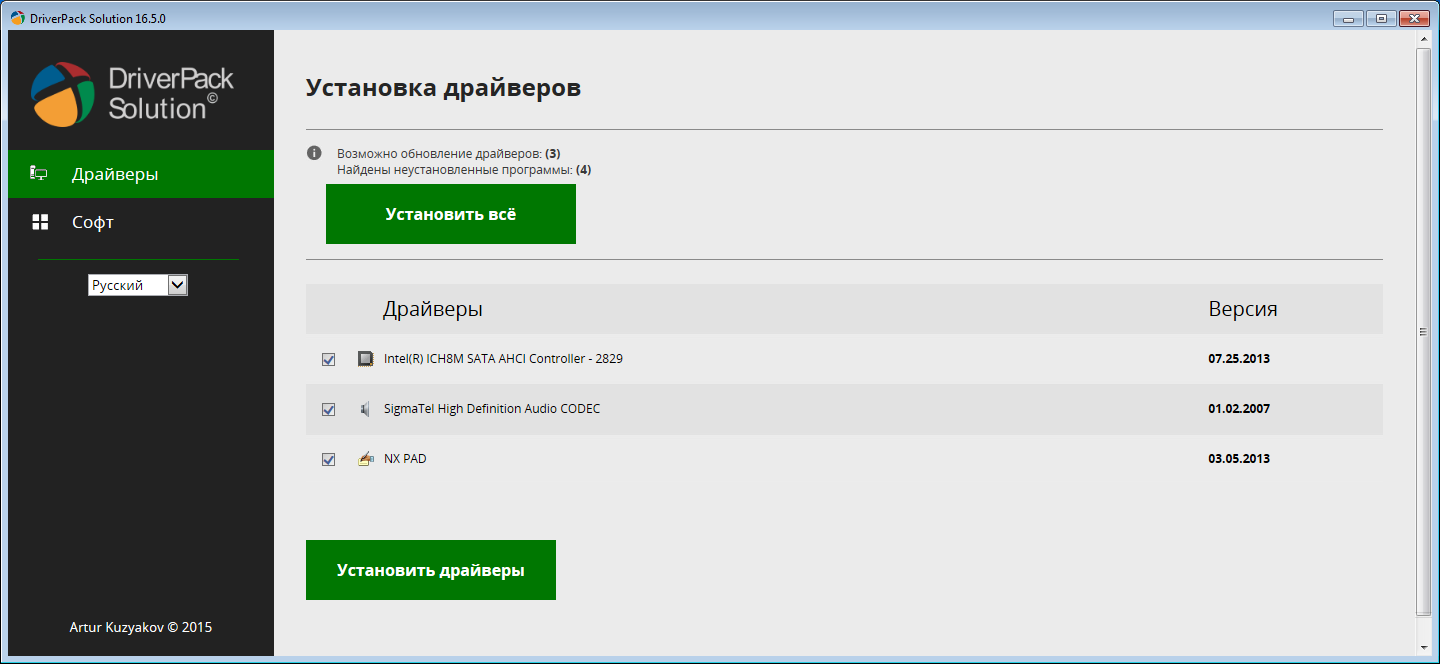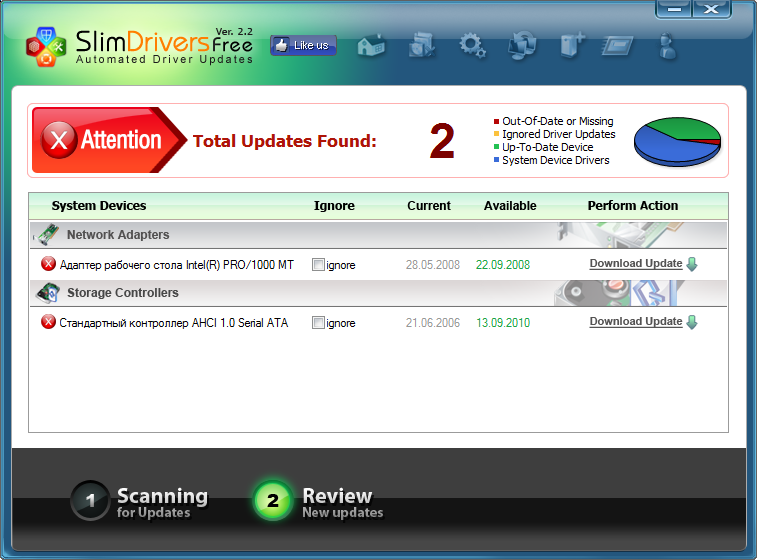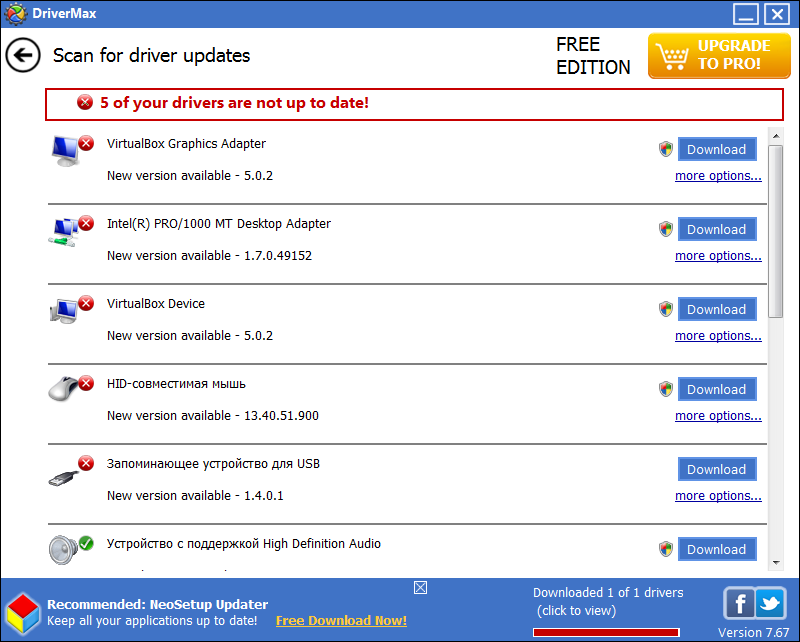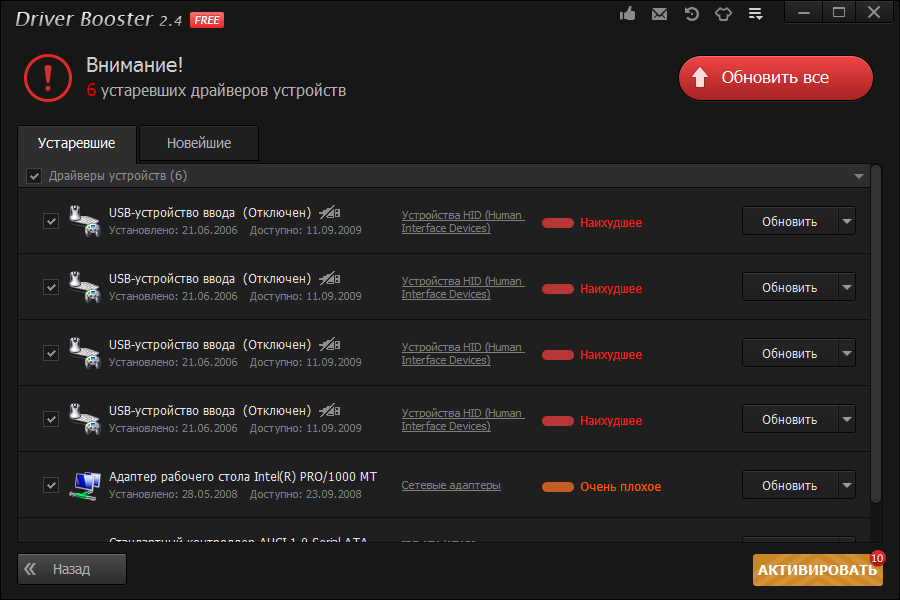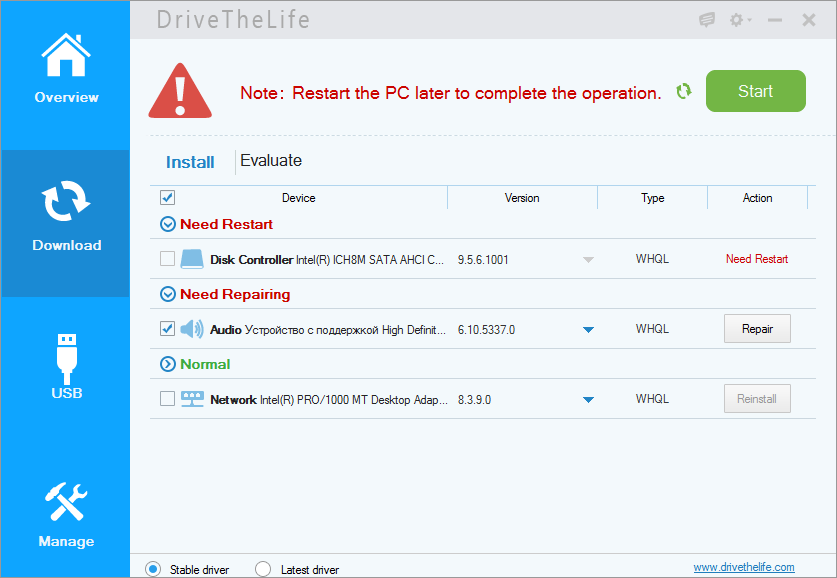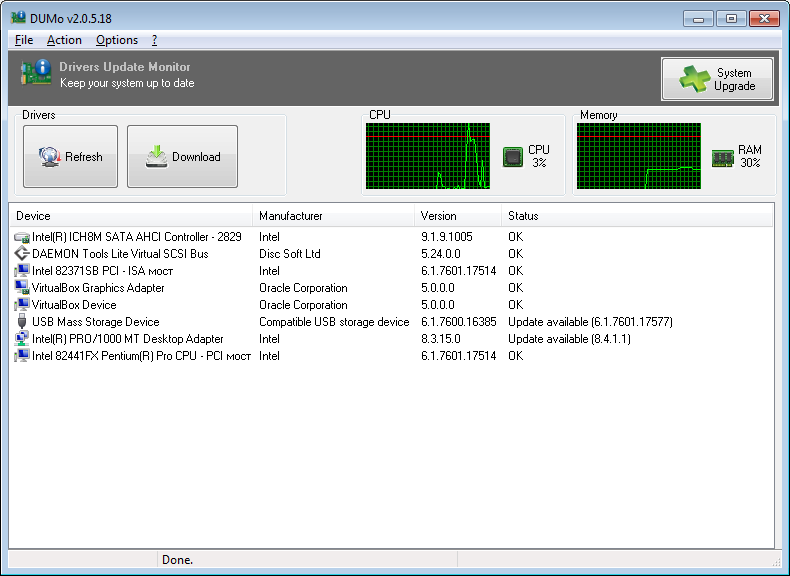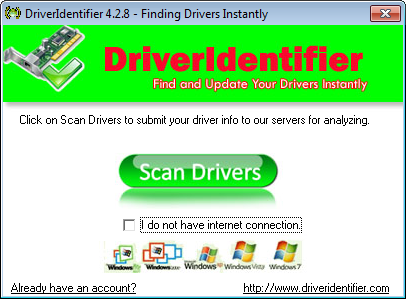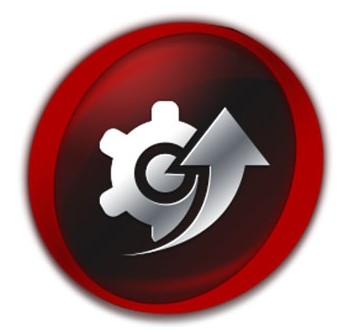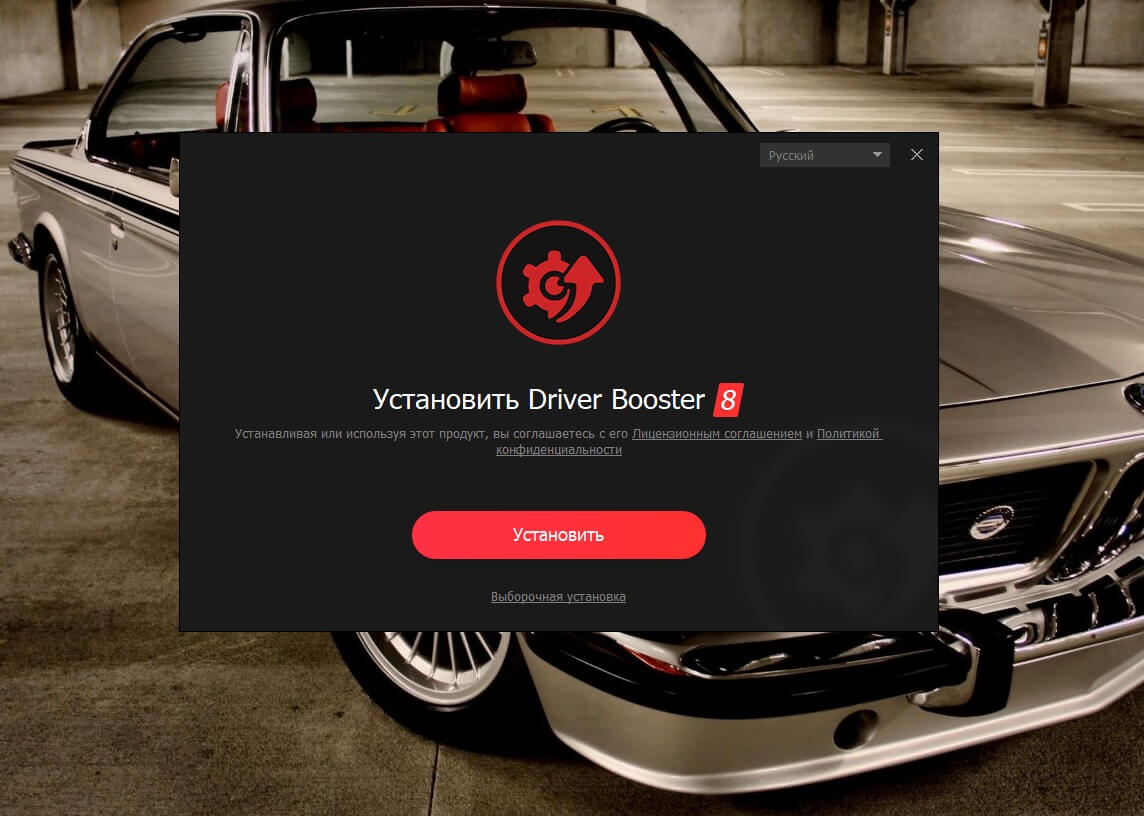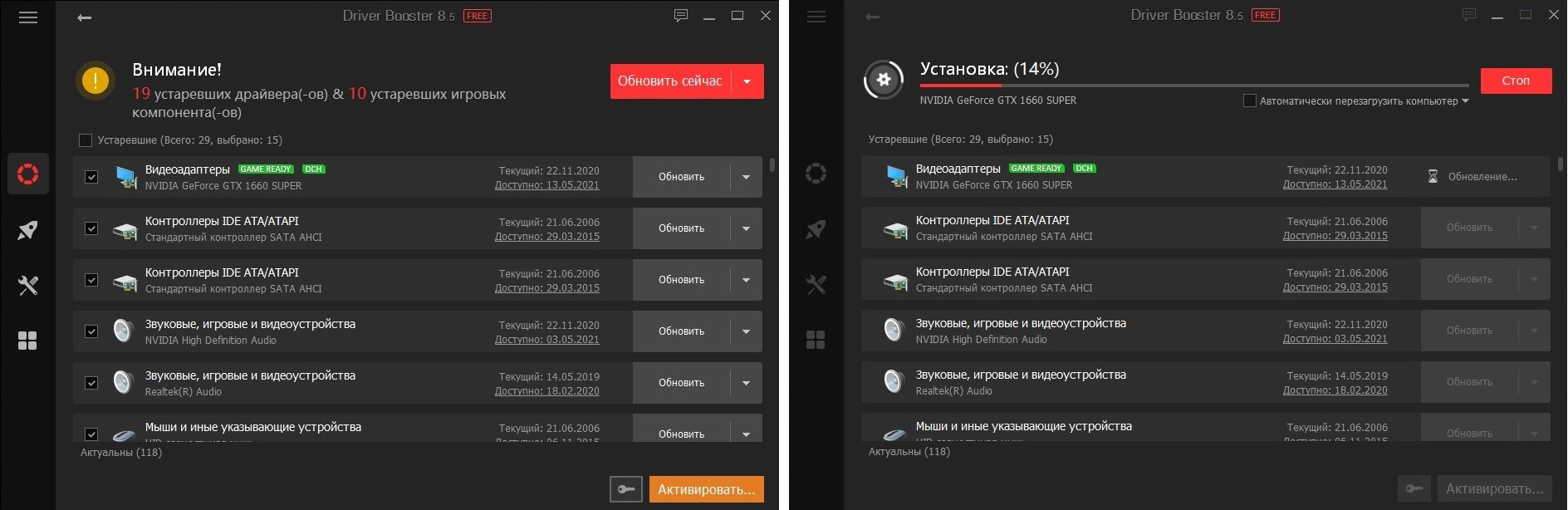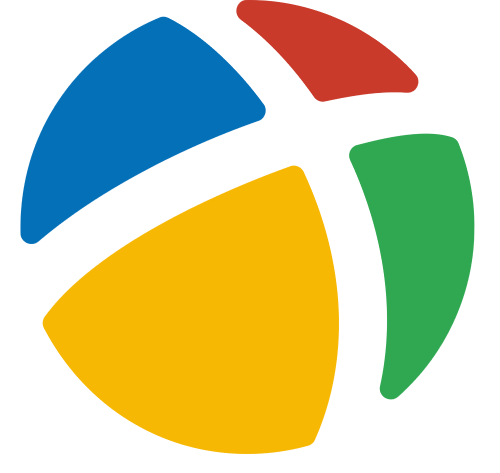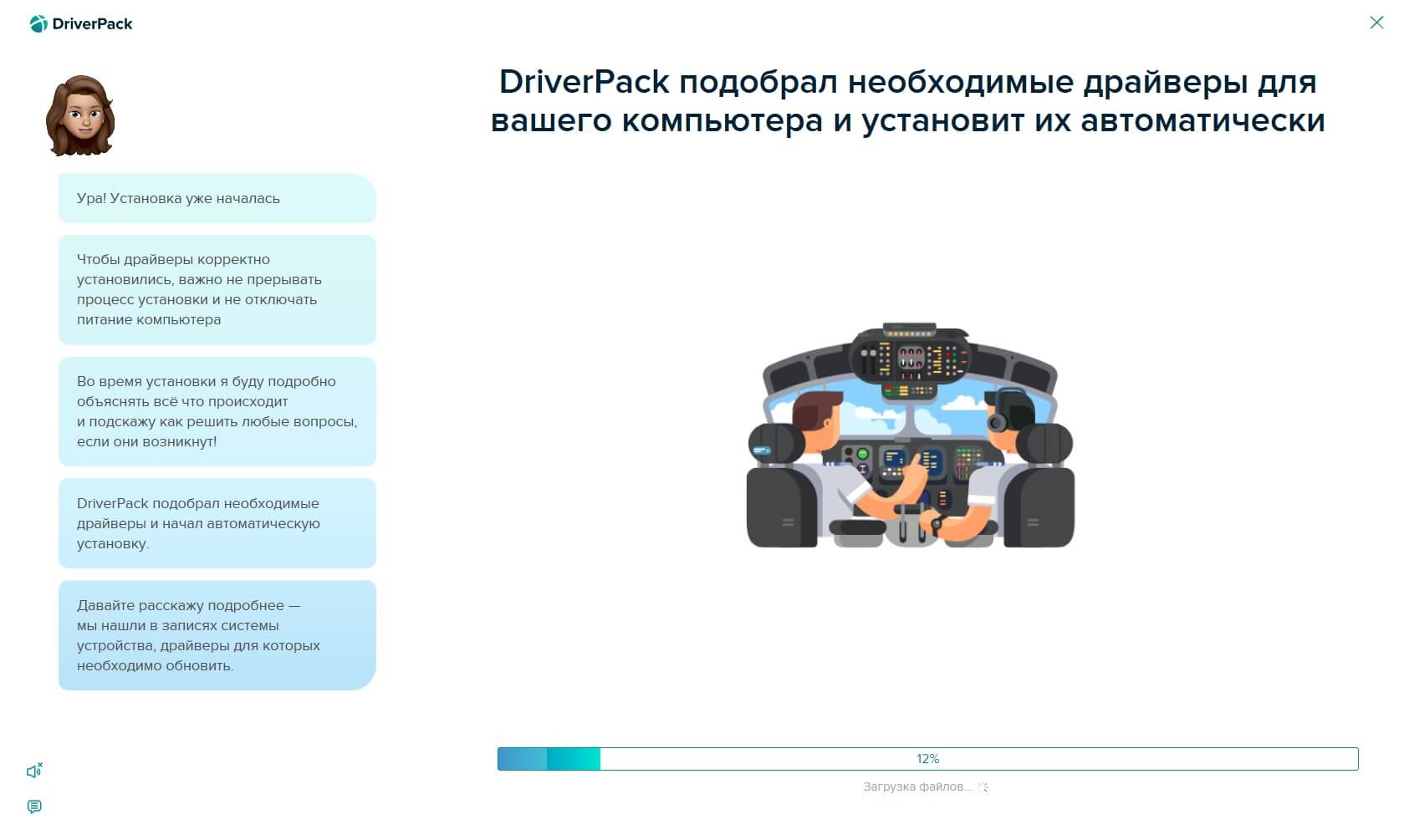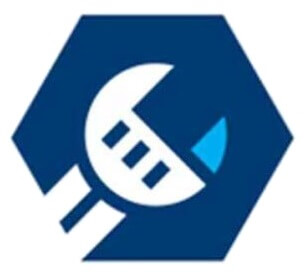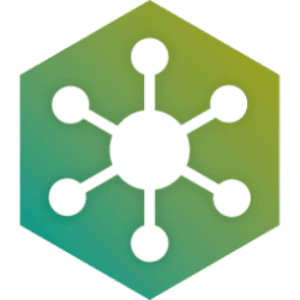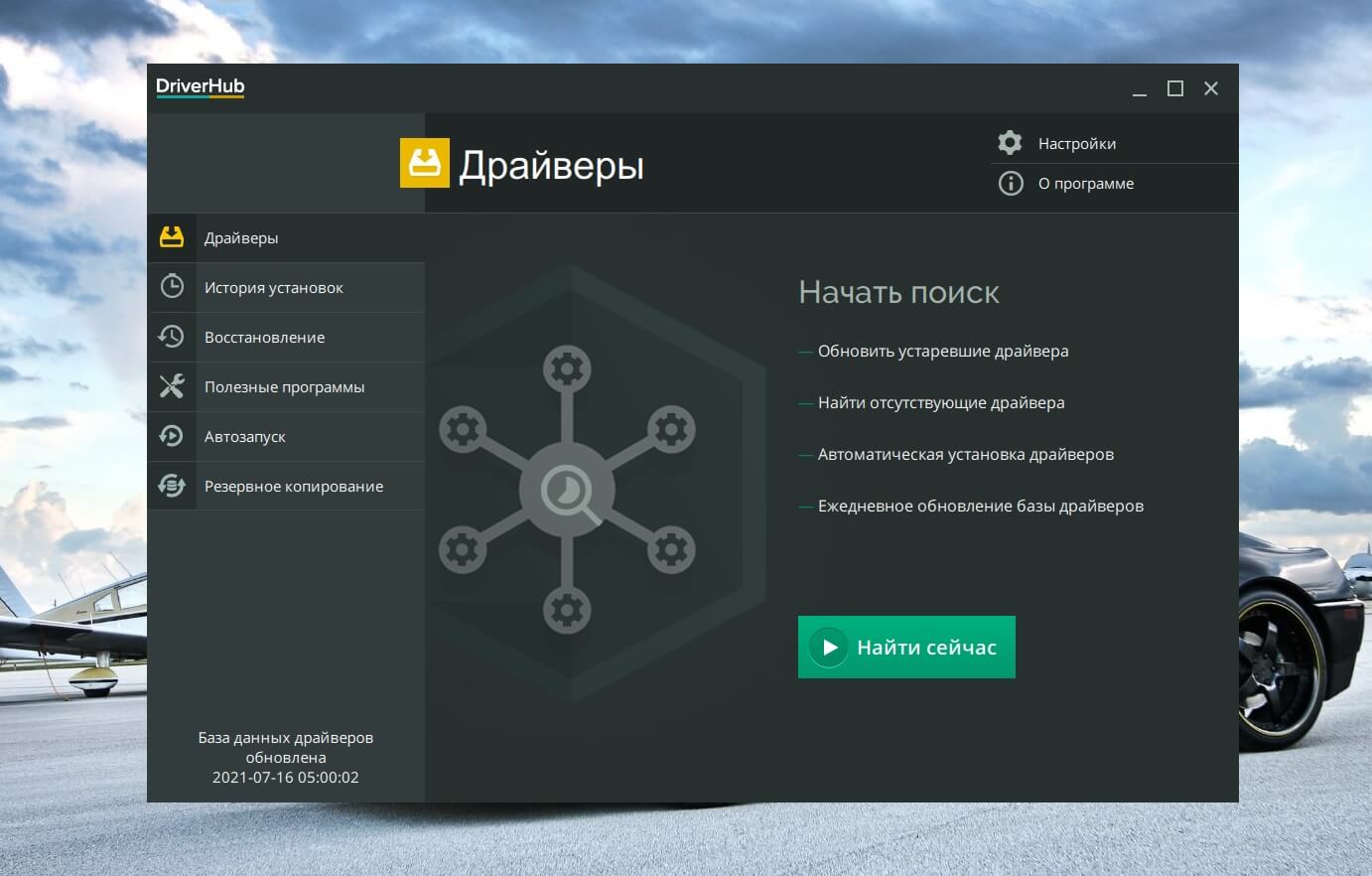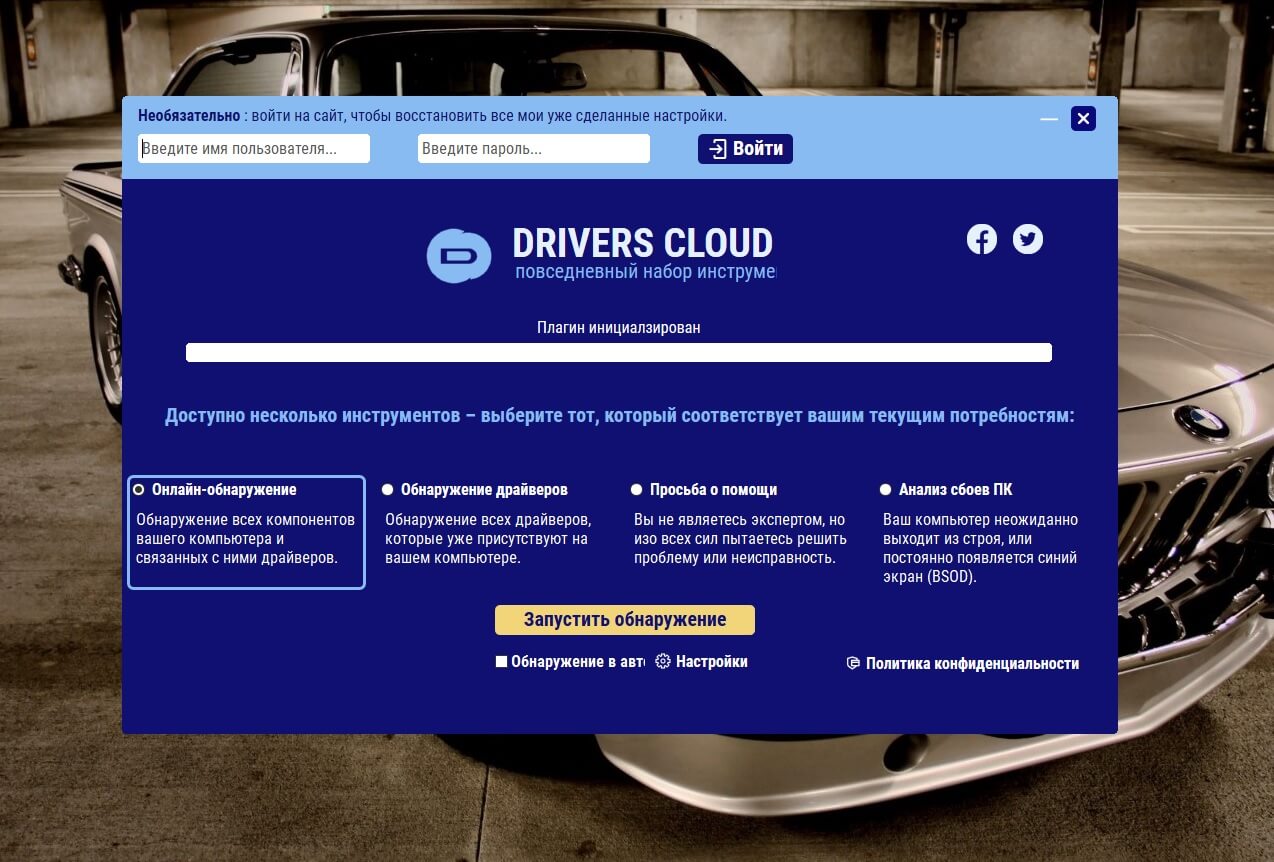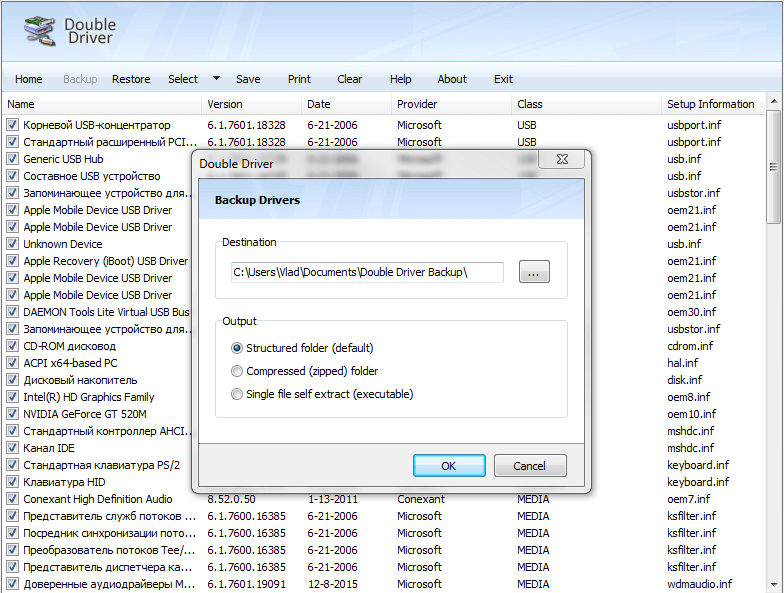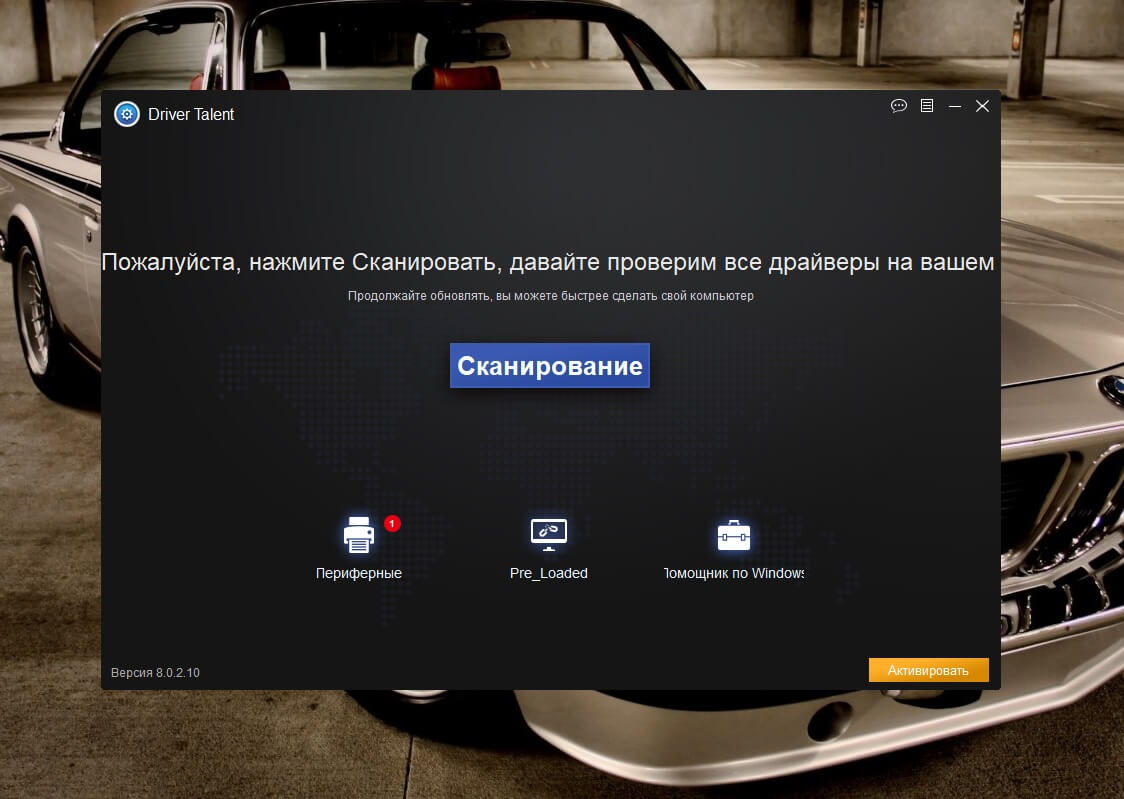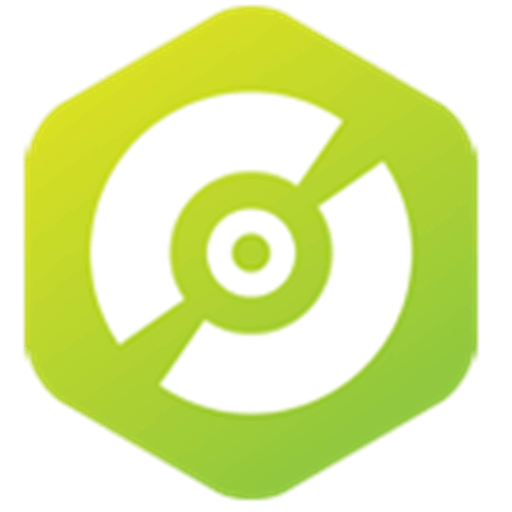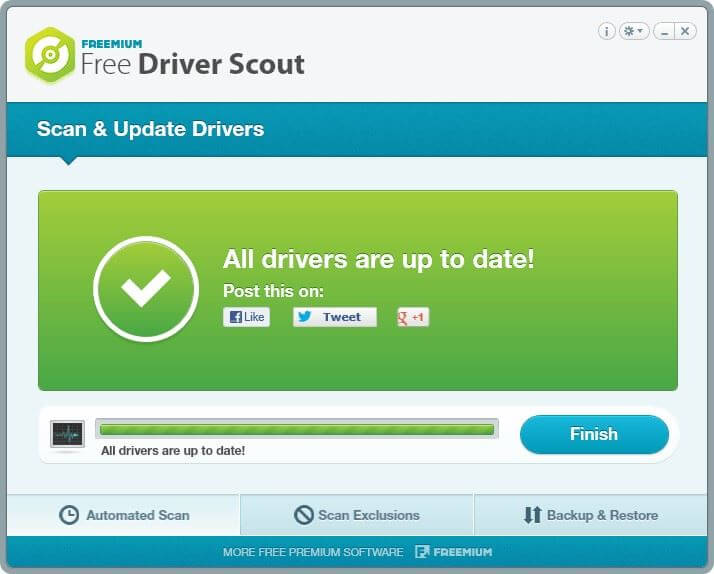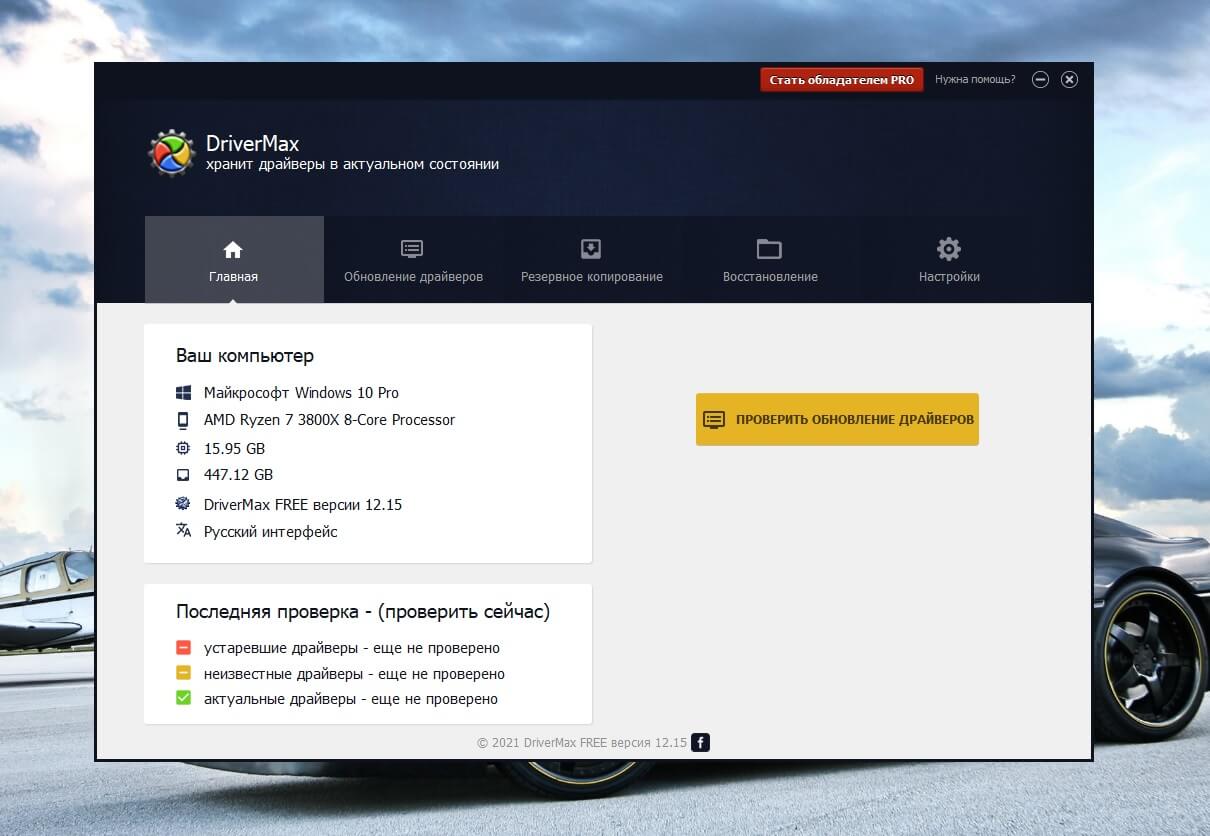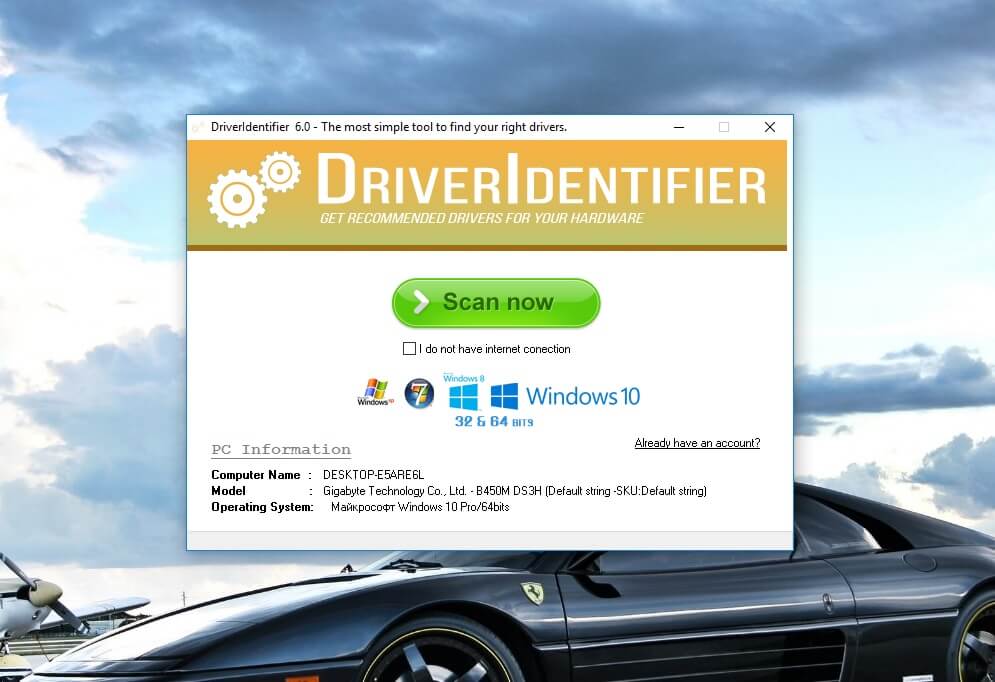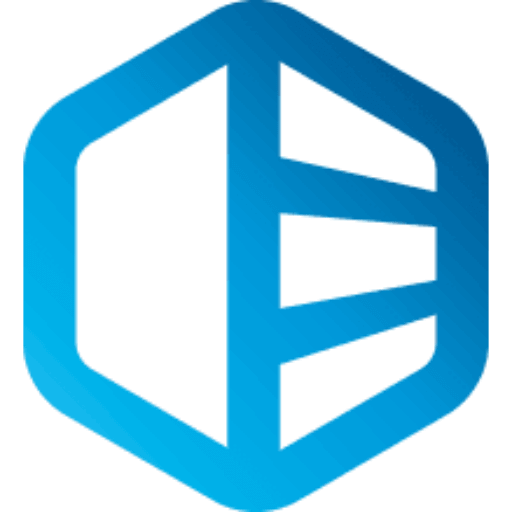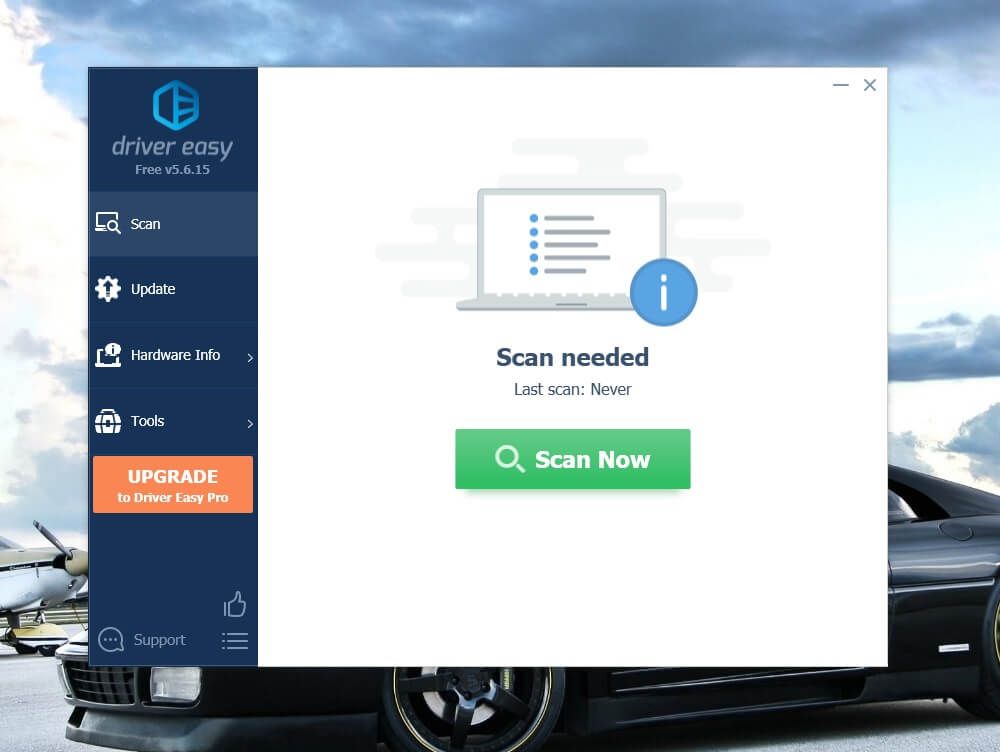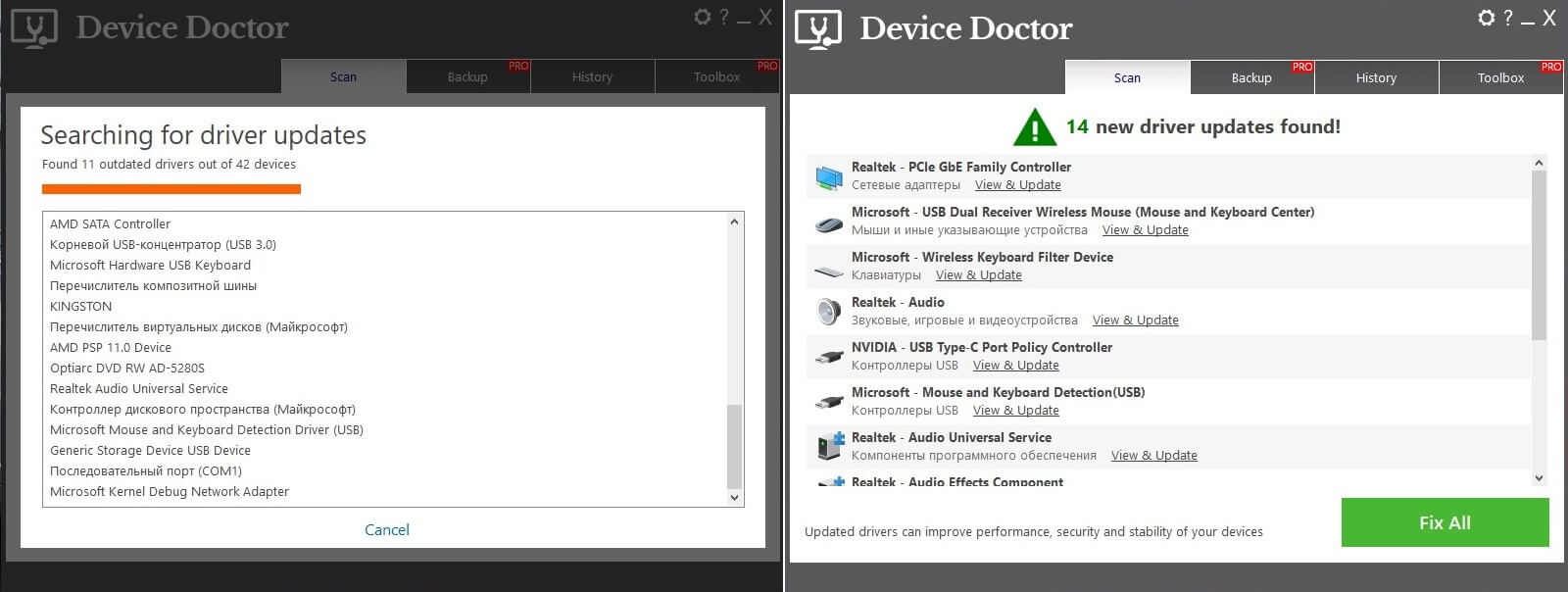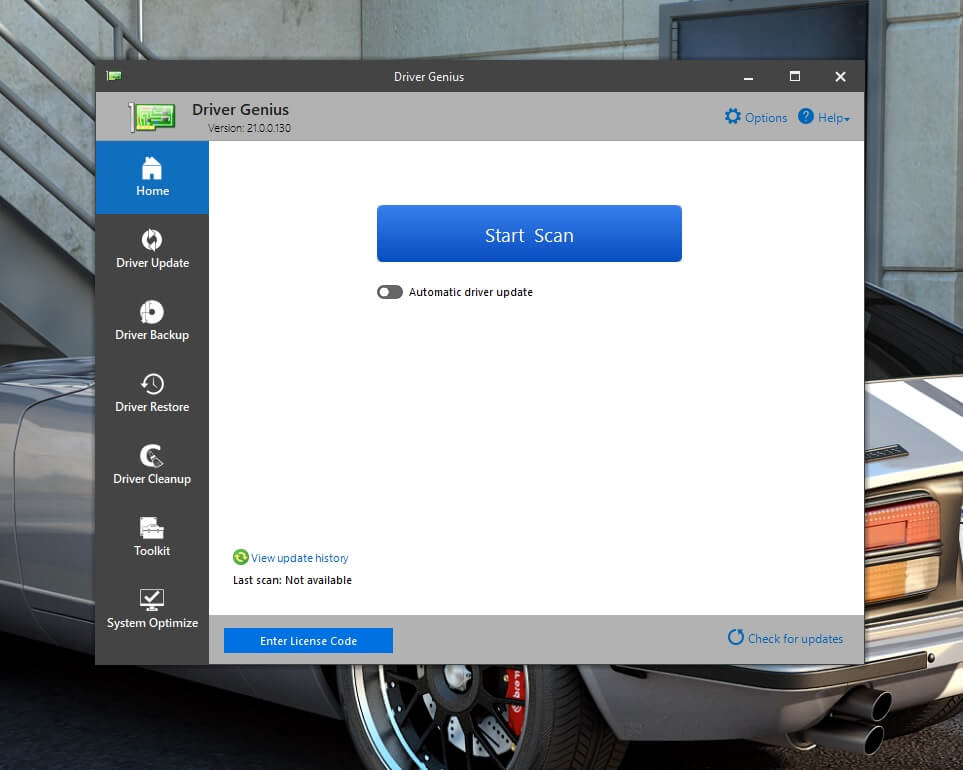Драйвера — это как шестеренки в механизме, если их на вашем компьютере нет (или они стоят не «родные») — система не работает в нормальном режиме: то зависнет что-нибудь, то не запускается, различные притормаживания и ошибки.
Особую сложность доставляют видео- и аудио-драйвера (в первом случае — проблемы с играми, во втором — нет звука). Думаю, именно поэтому всегда был интерес к программам, позволяющим обновлять драйвера без непосредственного участия пользователя (чтобы нажал 1 кнопку и всё…). 😉
Собственно, в этой статье я решил собрать десяток подобных программ, которые помогут сэкономить время и нервы при проблемах с драйверами.
Кстати, список программ ниже актуален на середину 2023г., представлен, своего рода, топ-10 лучших продуктов с их плюсами/минусами.
Итак, ближе к делу…
*
Содержание статьи📎
- 1 Основные
- 1.1 Driver Booster
- 1.2 DriverPack Solution
- 1.3 DriverHub
- 1.4 Snappy Driver Installer
- 1.5 Утилиты от Intel, AMD, NVIDIA
- 1.6 CCleaner
- 1.7 Driver Genius
- 1.8 SlimDrivers
- 2 Вспомогательные
- 2.1 3DP Net
- 2.2 Double Driver
- 2.3 Driver Sweeper
- 2.4 DDU
- 3 Итоги (что запомнить!)
→ Задать вопрос | дополнить
Основные
❶
Driver Booster
Сайт: http://ru.iobit.com/driver-booster.php
Обзор: «пошаговый» разбор утилиты
По праву считается одной из лучших программ для авто-поиска и обновления драйверов. Посудите сами: для начала обновления — нужно нажать всего лишь одну кнопку!
После чего, программа просканирует ваш ПК, и покажет для каждой вашей «железки» актуальную версию драйвера (порекомендует, что обновлять, а что можно оставить — вам остается лишь согласиться и всё обновить. Очень быстро и удобно ✌).
Кроме драйверов, программа также обновляет важные компоненты в Windows, связанные с играми (так, что, если у вас есть проблемы с ними — возможно стоит проверить свою систему с помощью Driver Booster 👇).
Примечание: для работы программы Driver Booster требуется подключение к сети Интернет.
Driver Booster — найдено 4 устаревших драйвера, и 1 игровой компонент // пример работы программы
Особенности:
- простой и удобный интерфейс, с которым разберется даже совсем начинающий пользователь;
- огромная база драйверов, которая постоянно обновляется (для более, чем 9,5 млн. устройств и компонентов, в том числе для современной Windows 11 и нового оборудования, например, серии Intel Arc, Nvidia RTX 40 и AMD Radeon RX);
- кроме драйверов программа может обновить самые важные библиотеки для игр: DirectX, NET FrameWork, Visual C++ и др.;
- процесс обновления проходит в 2 этапа: сначала программа сканирует ваш ПК, затем спрашивает у вас что конкретно будет обновлять (можно просто согласиться с рекомендуемыми настройками, а можно самостоятельно всё настроить);
- перед обновлением — программа архивирует ваши старые драйвера (чтобы можно было откатиться в случае чего…);
- есть возможность автономной работы (без подключения к сети Интернет! Прим.: только в 8-й версии программы);
- есть пакетное обновление драйверов (т.е. сразу для нескольких устройств).
*
❷
DriverPack Solution
Сайт: https://driverpack.io/ru
Прим.: полная версия может работать без доступа к сети Интернет.
DriverPack Solution (или DPS) принципиально отличается от Driver Booster — она может работать даже без подключения к сети Интернет. У DPS просто есть 2 версии программы:
- 👉 первая — представляет собой несколько папок и файлов, общим размером в 20 ГБ. Если вы заранее загрузите его, то в последствие сможете запускать DPS и устанавливать драйвера на любых ПК, на которых нет Интернет (например, иногда так бывает, что компьютер подключен к сети, но не работает сетевая карта из-за отсутствия драйвера (который надо скачать ☺). В этом случае такая «запаска» сильно выручает!);
- 👉 вторая — обычная программа, подобная Driver Booster. Также запускаете, затем DPS сканирует ПК, и после скачивает из сети Интернет все необходимые драйвера.
Driver Pack 2019 — оффлайн версия / пример окна с рекомендациями по обновлению (рекомендую включить версию «Эксперт»)
Особенности:
- есть две версии программы: одна для онлайн-обновления, и вторая оффлайн-работы (независимая коллекция драйверов может сильно выручить при проблемах с сетью);
- большая база драйверов (обычно, находятся для всего оборудования);
- кроме драйверов DPS предлагает установить другие нужные и полезные программы (удобно);
- пакетное обновление драйверов;
- возможность создавать бэкап драйверов;
- есть возможность провести антивирусную проверку ПК, проверить ОЗУ и пр.;
- из минусов: в последних версиях встроено множество рекламы, см. внимательно за всеми галочками!
Важно!
1) Часть файлов у Driver Pack Solution идет в формате 7z (для открытия которого вам может понадобиться архиватор).
2) Старые оффлайн версии DPS шли вообще в образе ISO. Для их открытия также требуется спец. софт.
*
❸
DriverHub
Официальный сайт: https://ru.drvhub.net/
Полностью бесплатная утилита для авто-поиска, установки, и обновления драйверов. Сразу отмечу, что для работы утилиты нужен доступ к сети Интернет!
Использование очень простое: достаточно запустить и нажать всего 1 кнопку «Найти сейчас» (как показано на скрине ниже 👇).
DriverHub — главное окно программы
За минуту-другую, для каждой «железки» на вашем ПК/ноутбуке будет найден драйвер (см. пример ниже). Вам просто останется отметить галочками все, что хотите обновить и нажать кнопку «Установить». Собственно, это и есть весь процесс. Весьма удобно! 👌
Список найденных драйверов (DriverHub) / кликабельно
Особенности:
- большая база драйверов для самого разного оборудования: аудио- и видеокарт, USB-устройств (сканеры, принтеры и пр.), мат. плат, и т.д.;
- утилита при обновлении использует драйвера с официальных сайтов: Intel, AMD, Microsoft, Sony и т.д.
- полностью бесплатная: скорость скачивания, количество обновляемых драйверов и пр. моменты никак не ограничены!
- есть возможность отката системы в предыдущее состояние (если вас не устроит, как работает новый драйвер);
- программа полностью на русском языке;
- в меню есть ссылки для быстрой настройки ОС: электропитание, менеджер дисков, управление компьютером, управление сетями и т.д.
- работает в ОС Windows 7/8/10/11 (32/64 bits).
Обратите внимание: на все «галочки» при установке (иногда выскакивает предложение загрузки Avast)! Кроме этого, программа не очень хорошо себя ведет на ноутбуках с небольшим разрешением (окно не «масштабируется»).
*
❹
Snappy Driver Installer
Сайт: https://sdi-tool.org/download/
Прим.: полная версия может работать без доступа к сети Интернет.
Snappy Driver Installer — это бесплатный авто-установщик драйверов (очень похож на DriverPack Solution, прямой конкурент ему, правда пакет не так раскручен).
Что выгодно отличает его от предыдущей программы (DPS) — так это оффлайн версия распространяется не в виде образа ISO (для открытия которого нужны дополнительные программы), а в виде простой папки с EXE-файлом — запустили его, и драйвера обновились. Очень удобно!
Кстати, также у Snappy Driver Installer есть компактная версия, размер которой всего несколько мегабайт. Но для ее работы требуется подключение к Интернет.
Snappy Driver Installer — оффлайн версия (скрин главного окна)
Особенности:
- огромный сборник драйверов на все случаи жизни (рекомендую записать его на аварийную флешку, чтобы всегда был под-рукой);
- две версии пакета: полный на 20+ ГБ (без необходимости подключения к Интернет), и компактный — программа весит 10 МБ (но необходим безлимитный доступ к сети);
- минимум рекламы и ненужных программ;
- быстрое обновление;
- настраиваемая оболочка под-вкус пользователя;
- полностью на русском языке.
*
❺
Утилиты от Intel, AMD, NVIDIA
Intel Driver Update
Сайт: https://www.intel.ru
Если у вас «проблемы» с поиском драйвера на видеокарту IntelHD — рекомендую ознакомиться с этой публикацией.
Официальная утилита от Intel, которая поможет обновить драйвера для любой продукции этой компании: процессора, видеокарты, сетевых устройств, дисков, и прочего. Совместима со всеми версиями Windows, полностью на русском языке.
После запуска утилиты, она автоматически распознает оборудование и найдет все необходимое ПО для его правильной работы. Установка драйверов проходит полностью в автоматическом режиме.
Утилита от Intel
В общем-то, если используете продукции фирмы Intel, естественно, рекомендую пользоваться родной утилитой. 😉 Остальным, она вряд ли пригодится…
*
AMD Driver Autodetect
Сайт: https://amd.com/ru/
Это средства для автоматического поиска видеодрайвера для продукции AMD. После запуска, утилита автоматически определит вашу видеокарту, систему и прочие характеристики и даст ссылку на загрузку оптимального драйвера.
AMD Driver Autodetect — автоматическая работа по поиску видеодрайвера
Утилита полностью на русском, работает в среде Windows. Программу, кстати, можно использовать не только для поиска драйвера, но и для обновления уже установленного (согласитесь, что гораздо проще нажимать одну кнопку в программе, чем самостоятельно лазить по дебрям официальных сайтов, где гора всякой полу-нужной информации 😉).
*
NVIDIA Update (GeForce Experience)
Сайт: https://nvidia.ru/
Официальная утилита для пользователей NVIDIA. После запуска утилиты, она просканирует все ваши «железки» на ПК, оценит, есть ли для них драйвера, и предложит обновить их (если будет такая необходимость).
Кстати, в профили настроек можно задать то, как часто будут проверяться обновления (разрешить ли использовать бета-версии, извещать ли всплывающие сообщения в трее).
NVIDIA Update utilities — ставим драйвер за пару минут!
Также отмечу, что начиная с версии R275, NVIDIA Update обновляет не только драйвера, но и профили игр автоматически (в том числе SLI профили). На официальном сайте (ссылку привел выше) расписана поэтапная настройка программы (хотя, там особо и настраивать нечего ☝).
*
❻
CCleaner
Сайт: https://ccleaner.com/
В 2021г. в знаменитый «чистильщик» CCleaner добавили модуль Driver Updater, позволяющий в несколько кликов мышки находить и обновлять драйвера. 👇
С одной стороны — это удобно, с другой — пока в программе не хватает несколько важных опций: нет бэкапа «старых» драйверов; нет возможности обновлять компоненты, необходимые для игр; есть определенные проблемы при обновлении драйверов на видеокарты от Nvidia…
Примечание: программа платная, тестировать модуль Driver Updater можно только в течении 14 дней!
CCleaner — встроенный модуль Driver Updater
Особенности:
- достаточно обширная база драйверов;
- утилита позволяет не только работать с драйверами, но и чистить систему от «мусора» (своего рода комбайн);
- «плохая» совместимость с новыми видеокартами от Nvidia (после обновления драйвера может перестать открываться центр управления графикой!);
- на некоторых системах программа игнорирует предустановленные настройки и автоматически производит чистку системы;
- есть возможность отметить галочками только те драйвера, которые нужны;
- полностью на русском языке;
- поддержка новых ОС Windows 10/11.
*
❼
Driver Genius
Сайт: http://driver-soft.com/
Очень популярная программа для работы с драйверами. Она достаточно многофункциональна: может автоматически находить и обновлять до последней версии драйвера, создавать резервные копии уже установленных драйверов, восстанавливать утерянные, удалять старые и не нужные.
Пользоваться достаточно легко: после запуска программы, она автоматически соберет информацию о вашем ПК, железе, оценит систему и предложит вариант обновления. Поддерживает русский язык.
Добро пожаловать в Driver Genius
Особенности:
- огромная база драйверов, поддержка более, чем 300 000 различных устройств;
- бэкап текущих драйверов (причем, можно поместить их как в архив, так и создать EXE-установщик, чтобы в случае проблем — его можно было запустить и установить драйвера без Driver Genius);
- возможность удалять старые или лишние драйвера;
- поддержка командной строки;
- поддержка русского языка;
- работает под всеми популярными Windows: 7/8/10/11 (32/64 bits);
- из минусов: программа платная (в бесплатной версии есть ограничение на обновление и на работы с бэкапом).
*
❽
SlimDrivers
Сайт: http://driverupdate.net
Бесплатная и достаточно многофункциональная программа для автоматического поиска и обновления драйверов (кстати, с этим она справляется достаточно неплохо).
Кроме основной своей обязанности (👀), программа неплохо справляется с созданием резервных копий «дров» (и в случае проблем — их восстановлением).
Также есть планировщик задач (например, для регулярной проверки обновлений), есть функция по удалению любого драйвера из системы (начисто!).
SlimDrivers — предупреждение о необходимости обновления 4-х драйверов
Особенности:
- быстрый автоматический поиск и обновление;
- планировщик задач;
- функция полного удаления старого или не нужного драйвера;
- бэкап и восстановление;
- все функции работают в бесплатной версии (многие аналогичные утилиты просят оплату за тот же функционал);
- работает во всех распространенных Windows: 7/8/10;
- из минусов: обилие рекламы при установке (см. внимательно на галочки).
*
Вспомогательные
❶
3DP Net
Сайт: http://3dpchip.com/
3DP Net — нашел драйвер для сетевой карты. Ура!
3DP Net — специализированная утилита, которая необходима для обновления драйвера на сетевой адаптер (сетевую карту). Представьте: у вас нет Интернета, т.к. не работает сетевая карта (на нее нет драйвера). А чтобы сетевая карта заработала — нужен драйвер, который есть в Интернете.
Как решить сию головоломку? Правильно, скачать 3DP Net, размер которой всего-то около 100 МБ (можно со смартфона), и запустить — утилита автоматически подберет драйвер и у вас появится сеть. Рекомендую!
Примечание: обратите внимание, что на официальном сайте есть 2 утилиты — 3DP Chip и 3DP Net (речь идет именно о второй!).
*
❷
Double Driver
Сайт разработчика: http://www.boozet.org
Софт-портал: http://softportal.com
Double Driver — главное окно программы (готовлюсь к бекапу ☺)
Эта небольшая бесплатная утилита необходима для создания бэкапа всех установленных драйверов. Причем, делает это она очень быстро (часто потребное время составляет не более 1 минуты!).
Хочу отметить, что драйвера в утилите отображаются удобным списком (по порядку), который можно сохранить или распечатать. Драйвера в бэкапе также бережно лежат, каждый в отельной папке, имена которых идентичны вашим устройствам.
В общем-то, крайне нужная, полезная и бесплатная утилита (аналогичные программы для бэкапов — стоят денег) …
*
❸
Driver Sweeper
Сайт разработчика: http://phyxion.net/
Софт-портал: http://softportal.com
Driver Sweeper — смотрим все драйвера (важно — будьте аккуратны, т.к. программа никак не ограничивает нас и показывает все и обо всем)
Простая и надежная программа для удаления абсолютно любых драйверов в системе начисто! Будьте аккуратны с ней, т.к. она не шибко вас ограничивает в возможностях. Очень помогает в тех случаях, когда никак не удается удалить какой-нибудь «засевший» в системе драйвер (или вы его не видите и не можете найти, а он есть 👀).
Перед удалением в ней можно создать резервную копию всех «дров» (на всякий случай) … Программа работает во всех версиях Windows, поддерживается русский язык.
*
❹
DDU
Сайт: https://wagnardsoft.com
Display Driver Uninstaller — удаление драйверов видеокарт
Простая и эффективная утилита для полного удаления видеодрайвера из системы (думаю, многие сталкивались с проблемой обновления видеодрайвера, из-за того, что новый не ставился, пока не будет полностью удален старый). Вот как раз, с этой задачей и справиться DDU (Display Driver Uninstaller).
Программа поддерживает все ПО видеокарт от производителей AMD, Intel, NVIDIA (в том числе, различные ключи реестра, компоненты, папки и т.д.). Отмечу также, что после работы DDU — в вашей системе не остается вообще никаких следов о присутствии старого драйвера.
В Display Driver Uninstaller есть три режима работы: первый — простое удаление драйвера и перезагрузка ПК/ноутбука; второй — обычное удаление (перезагрузка на вашей совести 👌); третий — удаление и выключение ПК.
Кстати, утилита ведет журнал, в который записывает все действия, которые вы производите. Например, по нему моно посмотреть, какие версии драйверов уже были установлены (удобно, если вы ищите актуальную рабочую версию драйвера, и не помните, какие уже попробовали).
В общем, рекомендую всем, у кого проблемы с видеодрайверами.
*
Итоги (что запомнить!)
- один из самых простых способов обновить все драйвера и игровые компоненты в Windows — воспользоваться программой Driver Booster;
- если вы не знаете для какого устройства у вас нет драйвера — откройте диспетчер устройств: рядом с устройством, для которого нет драйвера, будет гореть восклицательный желтый знак;
- крайне желательно загодя записать на аварийную флешку какой-нибудь пакет драйверов, который может работать без подключения к Интернет (например, Snappy Driver Installer или DriverPack Solutions);
- если у вас не получилось обновить драйвер с помощью автоматического обновления в подобных программах — попробуйте ручной способ;
- при проблемах с аудио-драйверами рекомендую ознакомиться вот с этой статьей;
- при проблемах с видеодрайверами, рекомендую вот этот материал;
- инструкцию по обновлению драйвера для сетевого адаптера Wi-Fi можно найти здесь;
- если вы не можете удалить старый драйвер — рекомендую вот этот способ;
- если вы не знаете, как обновить драйвера, когда не работает Интернет, ознакомьтесь вот с этими способами.
*
На этом у меня пока всё, за дополнения по теме — заранее отдельная благодарность!
Всем удачи!
👋
Первая публикация: 23.10.2016
Обновление статьи: 20.09.2023


Всего несколько кликов, и неподдерживаемое оборудование заработает.
Многие опытные пользователи относятся к утилитам для работы с драйверами с изрядной долей скептицизма. Мы придерживаемся того же мнения и советуем использовать их только в крайнем случае.
В идеале лучше устанавливать драйверы, которые идут в комплекте с устройствами: материнской платой, видеокартой, принтером и другими. Также можно без опаски применять для поиска и обновления драйверов фирменные утилиты от производителей оборудования.
Программы от сторонних разработчиков нужно использовать с большой осторожностью. Во время их инсталляции следует внимательно отмечать опции в мастере настройки, чтобы случайно не согласиться на установку ненужных антивирусов, браузеров и прочего ПО. Также стоит отказаться от включения автозагрузки, настройки домашней страницы и стандартного поисковика.
Нелишним будет создать точку восстановления системы на случай, если что‑то пойдёт не так.
Утилиты производителей
- Цена: бесплатно.
У всех крупных вендоров комплектующих для компьютеров есть собственные программы, которые помогут определить недостающие драйверы и при необходимости инсталлировать или обновить их. Они работают по одному принципу: автоматически сканируют оборудование, предлагают нужные драйверы и устанавливают. Вам остаётся лишь перезагрузить компьютер, и всё будет функционировать как надо.
- Intel® Driver & Support Assistant →
- AMD Driver Auto‑detect tool →
- NVIDIA Smart Scan →
Snappy Driver Installer
- Цена: бесплатно.
Полностью бесплатный инструмент, который доступен в двух версиях: одна загружает данные из интернета по необходимости, а вторая — объёмный офлайн‑вариант — включает всю базу драйверов. Несмотря на довольно неказистый дизайн, Snappy Driver Installer может похвастаться гибкими настройками, отсутствием рекламы и навязывания спонсорского ПО. При всём этом утилита даже не требует установки и легко запускается с флешки.
Скачать с официального сайта →
Driver Booster
- Цена: бесплатно или 799 рублей.
Популярная программа для поиска и обновления драйверов, которая отличается приятным интерфейсом и простотой использования. Утилита также позволяет обзавестись свежими версиями DirectX, .NET Framework и других компонентов Windows. Поддерживается пакетная инсталляция и архивация текущих драйверов с возможностью восстановления на случай, если с новыми возникнут неполадки.
Driver Booster можно пользоваться бесплатно или купить Pro‑версию. Последняя даёт доступ к более полной базе драйверов и расширенным функциям вроде архивации.
Скачать с официального сайта →
Driver Genius
- Цена: бесплатно или 23 доллара в год.
Ещё один функциональный инструмент для работы с драйверами, который в то же время остаётся простым настолько, что доступен даже новичку. Driver Genius имеет внушительную базу оборудования и поддерживает резервное копирование настроенных драйверов с упаковкой в .exe‑файл, которая пригодится для последующей переустановки.
Бесплатная версия программы вполне работоспособна, но имеет некоторые ограничения. Для автоматической установки, бэкапов и функций системной оптимизации необходимо приобрести лицензию.
Скачать с официального сайта →
Slimware Driverupdate
- Цена: от 20 долларов.
Удобный менеджер драйверов, который позволяет без хлопот отслеживать новые версии и поддерживать систему в актуальном состоянии. Slimware Driverupdate умеет полностью удалять старые драйверы, создавать точки восстановления и делать резервные копии. Присутствует встроенный планировщик заданий, с помощью которого получится автоматизировать все действия.
Для разблокировки полнофункциональной версии приложения с возможностью устанавливать драйверы необходимо приобрести лицензию — базовую на 1 год и один компьютер или пожизненную на 5–10 лет и пять устройств.
Скачать с официального сайта →
DriverHub
- Цена: бесплатно.
Утилита с минималистичным дизайном и очень простым управлением. DriverHub имеет обширную базу, куда входят только подписанные драйверы с официальных сайтов производителей комплектующих. На выбор доступно два режима работы: простой — для новичков и экспертный — для опытных пользователей. Также есть возможность отката к старым драйверам и быстрый запуск системных инструментов Windows.
Программа полностью бесплатна, но предлагает установку браузеров, антивирусов и другого спонсорского ПО, от которого можно отказаться.
Скачать с официального сайта →
Читайте также 💿⚙️💻
- 16 бесплатных программ для Windows, которые должны быть у каждого
- Что делать, если на компьютере пропал звук
- Как заблокировать автоматическое обновление драйверов в Windows 10
- Как установить драйверы в Windows 10
- Что делать с ошибкой «Запуск этого устройства невозможен. (Код 10)» в Windows 10
Любой пользователь компьютера рано или поздно сталкивается с необходимостью поиска или обновления драйверов для своей машины. Особенно это актуально при покупке нового ПК без операционной системы, когда в комплекте нет соответствующего диска с программным обеспечением.
Как известно, драйвер — это специальная вспомогательная программа, с помощью которой операционка получает доступ к аппаратным возможностям «железа» ПК: USB, монитор, тачпад, Wi-Fi, звуковая карта, периферия и т.д. Для каждого оборудования (внешнего или внутреннего) в системе должен быть свой драйвер для корректной работы самого оборудования и получения всех его возможностей.
Хорошо если у Вас есть диск с «родными» драйверами к компьютеру — когда драйвер «слетел» или Вы просто переустанавливаете систему, то трудностей с настройкой оборудования возникнуть не должно. А вот если такого диска нет, или устанавливается система более нового поколения, то могут возникнуть проблемы с поиском нужных драйверов: на сайте разработчика, в интернете и т.д.
Предлагаем Вашему вниманию обзор лучших бесплатных программ для поиска и установки драйверов, исходя из конфигурации Вашего компьютера.
Начать хотелось бы с одной из лучших на сегодняшний день программ по установке драйверов Snappy Driver Installer. Это приложение обладает наиболее совершенным алгоритмом подбора драйверов, поставляется в портативном варианте (не требует установки в систему), имеет простой и интуитивно понятный интерфейс, а главное — быстро и точно находит все неустановленные и устаревшие драйвера, обновляя их до наиболее актуальной (и подходящей) версии.
Вообще о Snappy Driver Installer хотелось бы рассказать детальнее. Разработчик этого продукта ранее занимался проектом DriverPack Solution (речь о котором пойдет ниже), поэтому в свою новую программу он взял все самое лучшее, избавившись от недостатков и ограничений. В Snappy Driver Installer устранены проблемы с подбором драйверов, благодаря чему производится более качественный поиск драйвера за счет учета гораздо большего количества его характеристик и устройств. Кроме того, все драйвера еще и ранжируются по степени их соответствия и совместимости.
DriverPack Solution — пакет, состоящий из наиболее актуальных драйверов для всевозможных конфигураций ПК, а также для разнообразных моделей ноутбуков, как например Asus, Acer, Sony, Samsung, HP, Lenovo, Toshiba, Fujitsu-Siemens, DELL, eMachines, MSI и др.
SlimDrivers — достаточно мощный и продвинутый инструмент для работы с драйверами, позволяющий своевременно получать наиболее актуальные версии установленных в системе драйверов, делать их резервные копии и создавать точку восстановления системы. Кроме того, присутствует возможность полной деинсталляции ненужных или устаревших драйверов.
DriverMax — весьма неплохая программа для установки и переустановки всех драйверов Windows. DriverMax собирает информацию об установленных в системе драйверах и выводит список устройств, которые их используют. Приводится информация о версии драйвера, дате создания, разработчике, количестве файлов и наличии цифровой подписи. Отсутствующий или устаревший драйвер можно скачать прямо здесь же без лишних усилий.
Driver Booster — имеет функцию автоматического сканирования и определения устаревших драйверов. Отличительной «фишкой» этой программы является 1-Ckick установка драйверов — одним щелчком мышки Вы обновите все драйвера, обеспечив полноценное функционирование ПК.
DriveTheLife — кроме автоматического поиска и установки драйверов, здесь можно создать Backup текущей версии «дров» и при необходимости восстановить их если после обновлений оборудование стало работать некорректно.
DUMo — крошечная утилита для анализа драйверов всего установленного в системе оборудования. Эта программа сканирует компьютер, показывая версию драйвера, и в случае обнаружения устаревших драйверов, предложит загрузить новую версию или найти ее в интернете. Отличается минималистичным интерфейсом, но со своей задачей справляется весьма неплохо.
Driver Identifier — небольшая системная утилита, которая поможет определить все установленное оборудование на Вашем ПК и проверить соответствие драйверов для них. В случае отсутствия драйвера или наличия его новой версии, программа предложит скачать/обновить такие драйвера.
Обращаем Ваше внимание, что хотя перечисленные выше программы для обновления и установки драйверов бесплатны, некоторые из них могут содержать дополнительный, как правило сторонний софт, который не имеет никакого отношения к самим драйверам. Поэтому будьте внимательны при установке такого рода приложений, следите за «галочками» и тщательно проверяйте каждый шаг инсталляции.
Обновление драйверов на компьютере необходимо для обеспечения стабильности его работы. Новые драйверы могут устранить проблемы в работе устройства и увеличить его производительность.
Однако, вручную искать и устанавливать драйверы для каждого компонента компьютера не слишком удобно и быстро. Чтобы ускорить этот процесс, следует использовать программы для обновления драйверов.
Программное обеспечение для обновления драйверов
Программы для обновления драйверов проверяют версию драйвера каждого комплектующего и автоматически обновляют его. Использование подобных программ экономит время и силы, избавляя от необходимости искать каждый драйвер самостоятельно. В этой статье рассмотрены самые популярные программы поиска драйверов для Windows и других ОС. Сначала будут даны ответы на частые вопросы касательно инструментов обновления драйверов.
Часто задаваемые вопросы о программах для обновления драйверов
Что такое драйвер устройства?
Драйвер устройства представляет собой программный код, позволяющий операционной системе идентифицировать устройство и взаимодействовать с ним. Есть драйверы для видеокарт, сетевых адаптеров, жёстких дисков, принтеров, мониторов, клавиатур, мышей и прочих периферийных устройств.
Что делает программа для обновления драйверов?
Они позволяют не искать драйверы самому и ускоряют сам процесс обновления в целом.
В чём заключаются особенности обновления драйвера?
Некоторые возможности программ для обновления драйверов включают в себя обновление одним нажатием мыши, автоматическое сканирование, массовое обновление, запланированные обновления и многоязычную поддержку.
Как использовать программы для обновления драйверов?
Необходимо нажать на кнопку «Проверить драйвер устройства» и при нахождении более современного по сравнению с установленным в системе драйвером поставить его. Драйверы некоторых устройств автоматически обновляются одним нажатием кнопки мыши.
Чем можно пользоваться вместо приложения для обновлений драйверов?
Можно обновлять драйвер каждого устройства вручную. В таком случае нужно зайти на сайт производителя устройства в раздел скачивания драйверов. Например, если у вас видеокарта на графическом процессоре Nvidia, нужно зайти на сайт Nvidia, если у вас твердотельный накопитель Samsung, драйверы скачиваются с сайта Samsung и т.д. Драйверы бывают для 32-битных и 64-битных операционных систем.
Безопасно ли пользоваться приложениями для обновления драйверов устройств?
Большинство подобных приложений безопасны и позволяют быстро обновлять драйверы. Главное, не установить вредоносное приложение, выдающее себя за программу обновления драйверов. Для этого выбирайте описанные ниже приложения.
Лучшее для обновления и устранения проблем с драйверами устройств на Windows: Driver Easy
Driver Easy считается качественным инструментом для обнаружения и обновления устаревших драйверов. Программа позволяет скачать сертифицированные драйверы. В ней есть возможность сканировать компьютер в поиске устаревших драйверов даже без доступа в интернет. Она обновит драйверы, когда компьютер выйдет в сеть.
Функциональность:
- Скачивание в один клик.
- Автоматическое обнаружение и обновление драйверов.
- Сканирование офлайн.
- Совместимость с Windows 11, 10/8/7.
- Сертифицированные драйверы.
Может не понравиться:
- Не существует пожизненной лицензии.
Заключение: Driver Easy отлично подходит для коммерческих ремонтных сервисов и сетевых администраторов. Здесь нет пожизненной лицензии, но большинству пользователей годовая подписка на один компьютер не должна показаться дорогой.
Цена: можно скачать бесплатно.
Веб-сайт: Driver Easy.
Лучшее для бесплатного обновления драйверов устройств на Windows: Snappy Driver Installer
Snappy Driver Installer представляет собой бесплатную программу с открытым исходным кодом, предназначенную для обновления драйверов устройств. Используется простой интерфейс командной строки для профессиональных пользователей. Приложение можно применять для скачивания больших пакетов драйверов для установки на разные компьютеры. Программа также работает в автономном режиме без интернета.
Функциональность:
- Обновление и установка отсутствующих драйверов.
- Поддержка Windows 11/10/8.1/8/Vista/XP/2000.
- Открытый исходный код.
- Поддержка командной строки.
Может не понравиться:
- Отсутствие исправления повреждённых драйверов.
Заключение: Snappy Driver Installer легко и бесплатно обновит нужные вам драйверы. Можно держать её на USB-накопителе или внешнем устройстве хранения данных для быстрого обновления нескольких компьютеров.
Цена можно скачать бесплатно.
Веб-сайт: Snappy Driver Installer.
Лучшее для автоматизации поиска и обновления драйверов: Outbyte Driver Updater
Outbyte Driver Updater обладает возможностью автоматического поиска и обновления системных драйверов.
Программа рекомендует обновлять драйверы только из официальных источников. Приложение совместимо с системами Windows 11, 10, 8 и 7. Driver Updater позволяет проверять возможные области повышения производительности, такие как предотвращение перегрева, повышение продолжительности работы ноутбуков от аккумулятора и т. д.
Функциональность:
- Возможность обнаружения устаревших, повреждённых и отсутствующих драйверов устройств.
- Сканирование системы для определения установленных в ней драйверов и устройств.
- Сканирование по расписанию для проверки обновлений драйверов.
- Есть средство резервного копирования, позволяющее сохранять копию нынешних драйверов. Ещё доступна опция автоматического резервного копирования.
Заключение: Outbyte Driver Updater представляет собой инструмент для автоматического поиска и обновления драйверов. Также программа проверяет возможные настройки, повышает автономность и т. д.
Цена: платная, пробный период 7 дней.
Веб-сайт: Outbyte Driver Updater.
Лучшее для повышения производительности компьютера, очистки и восстановления: System Mechanic Ultimate Defense
System Mechanic Ultimate Defense представляет собой многофункциональную платформу. Приложение умеет заниматься оптимизацией компьютера, восстановлением файлов, безвозвратным удалением конфиденциальных данных и т.д. В одном интерфейсе предлагается доступ к безопасности, конфиденциальности и производительности.
В приложении применяется запатентованная технология повышения производительности. Это решение для исправления системных ошибок, сбоев и зависаний. System Mechanic Ultimate Defense может повысить скорость загрузки компьютера на 89% и скорость скачивания на 39%. Также программа повышает скорость процессора и видеокарты.
Функциональность:
- DriveScrubber безвозвратно удаляет конфиденциальные данные с вашего жёсткого диска или твердотельного накопителя.
- Поиск и восстановление помогут вернуть случайно удалённые документы, музыку, фотографии и прочие файлы.
- Оптимизация ПК повышает скорость, устраняет проблемы в работе компьютера, повышает стабильность, ищет вредоносные программы и увеличивает скорость доступа в интернет.
- Программа умеет восстанавливать электронные письма из популярных почтовых клиентов и данные с различных устройств, включая камеры, карты памяти, USB-накопители и т. д.
Заключение: System Mechanic Ultimate Defense представляет собой полнофункциональный пакет с опциями безопасности, производительности и конфиденциальности. Приложение создано на основе System Mechanic.
Цена: платная, есть Trial версия.
Веб-сайт: System Mechanic Ultimate Defense.
Лучшее для обновления драйверов: DriverFix
DriverFix сканирует систему в поиске отсутствующих или устаревших драйверов компонентов. Программа выдаёт подробный отчёт обо всех актуальных и устаревших драйверах. База данных приложения состоит из 18 млн файлов драйверов.
Программа позволяет делать резервную копию и сохранять все драйверы в архиве zip. Можно сканировать драйверы по расписанию. Есть уведомления об обновлениях и резервных копиях.
Функциональность:
- Большая база данных последних драйверов устройств, которая ежедневно обновляется.
- Приложение можно использовать для обновления одного драйвера или для скачивания и установки всех устаревших драйверов устройств.
- Исправление повреждённых драйверов.
- Создание резервной копии драйверов перед внесением изменений.
Заключение: DriverFix быстро проводит сканирование системы и на основе полученных результатов даёт возможность скачивать новые драйверы. Программа способна улучшать работу жёстких дисков, видеокарт, аудиоустройств, сетевых адаптеров и т. д.
Цена: можно скачать бесплатно.
Веб-сайт: DriverFix.
Лучшее за удобство использования и поддержание системы в актуальном состоянии: Ashampoo Driver Updater
Ashampoo Driver Updater представляет собой инструмент для поиска и установки лучших драйверов. Он поддерживает более 150 тысяч устройств, для которых доступно более 400 тысяч драйверов.
Программа проверяет аппаратные компоненты и драйверы, сверяясь с огромной базой данных. На основе этого устаревшие драйверы заменяются последними версиями.
Функциональность:
- Встроенный планировщик позволяет запланировать сканирование системы для поиска обновлений.
- Резервное копирование при необходимости сохраняет и восстанавливает драйверы.
- Приносит максимальную производительность в играх.
Заключение: это хорошо продуманная программа для получения максимальной стабильности системы. Она же позволит повысить производительность компьютера в играх.
Цена: можно скачать бесплатно.
Веб-сайт: Ashampoo Driver Updater.
Лучшее для обновления устаревших драйверов на Windows 11, 10, 8 и 7: Smart Driver Care
Это программа для обновления драйверов, умеющая находить устаревшие, отсутствующие и несовместимые драйверы. За один клик инструмент обновит драйверы устройств, если такая необходимость возникнет. Даётся возможность резервного копирования уже установленных драйверов. Если с новыми драйверами будут проблемы, можно будет вернуться на прежнюю рабочую версию.
Программа позволит поддерживать производительность системы с помощью таких функций, как Driver Updater, Backup, Restore и Software Updater.
Функциональность:
- Smart Driver Care находит устаревшие, отсутствующие или повреждённые системные драйверы.
- Обновление всех необходимых драйверов разом.
- Перед обновлением драйверов System Driver Care даёт возможность сделать резервную копию всех или некоторых драйверов.
- Приложение полностью совместимо с Windows.
- Программа предоставляет список устаревших драйверов.
Заключение: Smart Driver Care представляет собой эффективный инструмент обновления драйверов. Оно позволяет улучшать игровую производительность компьютера и исправлять ошибки в работе системы, повышая её стабильность.
Цена: платная.
Веб-сайт: Smart Driver Care.
Лучшее для обновления и устранения проблем с драйверами на Windows: AVG Driver Updater
AVG Driver Updater умеет сканировать систему и устранять проблемы с драйверами. Программа автоматически сканирует компьютер и ищет устаревшие, отсутствующие или повреждённые драйверы. Дальше она ставит официальные драйверы от более чем 100 ведущих производителей.
Функциональность:
- Автоматическое сканирование системы.
- Сканирование в реальном времени.
- Поддержка Windows 11, 10, 8, 7.
- Обновление и устранение проблем с драйверами.
Может не понравиться:
- Цена выше по сравнению с конкурентами.
Заключение: AVG Driver Updater представляет собой инструмент быстрого обновления драйверов на Windows.
Цена: платная.
Веб-сайт: AVG Driver Updater.
Лучшее для обновления драйверов внутренних и внешних компонентов и повышения производительности игр на Windows-компьютерах: IOBit Driver Booster 10
Driver Booster 10 является мощным инструментом для работы с устройствами в системах Windows. Он предназначен в том числе для геймеров, повышая игровую производительность, предлагая приоритетные обновления драйверов Game Ready и улучшая игровой процесс.
Функциональность:
- Обновление внешних устройств.
- Устранение проблем в работе Windows.
- Быстрое обновление драйверов.
- Скачивание файлов во время простоя компьютера.
- Ускорение игр.
Может не понравиться:
- Скорость скачивания бесплатной версии невысокая.
Заключение: Driver Booster 10 отлично подходит для обновления драйверов устройств. Инструмент полезен для геймеров, которым нужны последние версии драйверов для видеокарт и других игровых компонентов для получения плавного игрового процесса.
Цена: есть бесплатная версия и платная версия Pro.
Веб-сайт: Driver Booster 10.
Лучшее для бесплатного обновления устаревших драйверов устройств на Windows: DeviceDoctor
DeviceDoctor представляет собой бесплатное приложение, способное сканировать и обновлять драйверы. Каждый драйвер кэшируется, что ускоряет его скачивание. Инструмент проверяет драйверы и обновляет их из своей базы данных.
Функциональность:
- Поддержка Windows 11/10/8.1/8/7/XP.
- Простой пользовательский интерфейс.
- Быстрое скачивание.
- Обновление неизвестных устройств.
- Обновление сертифицированных и несертифицированных драйверов.
Может не понравиться:
- Не устраняет проблемы в работе драйверов.
Заключение: DeviceDoctor является простой и бесплатной программой, хорошо справляющейся с обновлением драйверов. Можно пользоваться ей на Windows.
Цена: можно скачать бесплатно.
Веб-сайт: DeviceDoctor.
Лучшее для бесплатного обновления драйверов устройств на Windows: DriverPack Solution
DriverPack Solution позиционируется как ещё один бесплатный инструмент, подходящий для быстрого обновления драйверов. Драйверы находятся на сверхмощных серверах, что даёт высокую скорость их скачивания. Это решение отлично подходит как для домашних пользователей, так и для профессионалов. Для скачивания доступны онлайн-инструмент и автономная версия.
Функциональность:
- Подходит для любого устройства, включая USB-накопители.
- Поддерживает Windows 11/10/8.1/8/7/XP.
- Усовершенствованная система обнаружения на основе ИИ.
- Многоязычная поддержка.
- Онлайн и офлайн-версии.
Может не понравиться:
- Отсутствие возможности исправлять проблемы в работе драйверов.
Заключение: DriverPack Solution бесплатно и быстро обновит драйверы ваших устройств. Скачивание драйверов происходит из базы данных приложения. Инструмент не берёт драйверы с сайта производителя оборудования.
Цена: можно скачать бесплатно.
Веб-сайт: DriverPack Solution.
Лучшее для отдельных пользователей и администраторов рабочих станций: Driver Genius
Driver Genius представляет собой более масштабное приложение. Это системный менеджер, кроме обновления драйверов умеющий много другое. Программа может показать информацию об оборудовании, передать файлы, оптимизировать систему и очищать ненужные файлы.
Функциональность:
- Автоматическое скачивание.
- Очистка недействительных и ненужных файлов.
- Перенос системы и ускоритель.
- Поддержка Windows 11/10/8.1/8/7/Vista/XP, 2000/Server 2003 и 2008.
Может не понравиться:
- Высокая стоимость платных версий.
- Отсутствие пожизненной лицензии.
Заключение: Driver Genius является менеджером ПК, а не простым приложением для обновления драйверов. Бесплатной версии большинству пользователей хватит для обновления драйверов. Более продвинутые пользователи, которым необходимы расширенные возможности управления системой, должны приобрести платную версию.
Цена: бесплатная версия поддерживает скачивание драйверов с ограничением по времени. Платная версия поддерживает автоматическое скачивание, более высокую скорость скачивания, перенос системы и ускорение.
Веб-сайт: Driver Genius.
Лучшее для автономного скачивания и обновления драйверов на Windows: Driver Talent
Driver Talent умеет обновлять все драйверы и устранять любые проблемы в их работе. Приложение способно уведомлять о повреждённых и отсутствующих драйверах. Ещё оно может предварительно скачивать драйверы, чтобы пользователь произвёл установку позже.
Функциональность:
- Многоязычная поддержка.
- Поиск и устранение проблем с драйверами одним щелчком мыши.
- Исправление повреждённых, отсутствующих, устаревших и несовместимых драйверов.
- Сохранение драйверов на ПК.
- Поддержка Windows 11/10/8.1/8/7/Vista/XP/Server.
Может не понравиться:
- Отсутствие поддержки обновлений нескольких драйверов.
Заключение: бесплатной версии Driver Talent большинству пользователей будет достаточно. Для получения доступа к расширенной функциональности есть платная версия Pro.
Цена: Driver Talent предлагается в бесплатной, профессиональной и технической версиях. Бесплатная версия только обновляет драйверы. Для устранения проблем с драйверами, обновлений одним щелчком мыши и автоматического резервного копирования драйверов приобретите версию Pro. Она предназначена для отдельных пользователей, а версия Technician для коммерческого использования. Есть 30-дневная пробная версия для тестирования функциональности.
Веб-сайт: Driver Talent.
Лучшее для обновления драйверов устройств и компонентов на Windows: Driver Max
Driver Max считается неплохим инструментом обновления драйверов, поддерживающим автоматическое обновление. Программа умеет обновлять такие компоненты Windows, как DirectX, C++ Runtime, Open GL, Java, Oracle и другие.
Функциональность:
- Автоматическое скачивание.
- Регулярные проверки.
- Скачивание нескольких драйверов сразу.
- Поддержка Windows 11/10/Vista/XP/Server.
Может не понравиться:
- Высокая стоимость для коммерческого использования.
Заключение: Driver Max отличается простотой пользовательского интерфейса и лёгкостью обновлений. Программа входит в число лучших бесплатных приложений для обновления драйверов. Она лучше всего подходит для отдельных пользователей и администраторов рабочих станций, которые хотят обеспечивать актуальность драйверов.
Цена: DriverMax существует в бесплатной и профессиональной версиях. Бесплатная версия разрешает только два обновления в день. Версия Pro даёт неограниченное количество скачиваний драйверов.
Веб-сайт: Driver Max.
Заключение
Рассмотренные выше программы для обновления драйверов подходят как для старых, так и для новых операционных систем Windows. Выбирайте программу, которая лучше всего удовлетворяет ваши потребности.
Если нужен бесплатный инструмент обновления драйверов с простыми возможностями, лучшими среди таких являются DriverPack Solution, Snappy Driver Installer, Device Doctor. Профессиональные пользователи, среди которых есть сетевые администраторы и сотрудники ремонтных сервисов, должны выбирать платные версии, такие как Driver Easy Pro, AVG Driver Updater и Driver Max.
Драйверы можно сравнить с шестерёнками, при помощи которых система на компьютере может нормально работать. Если на ПК их нет, или же они есть, но не подходят, то множество приложений в лучшем случае просто будут постоянно зависать и тормозить, а в худшем – вообще не запустятся.
Обычно установка и обновление драйверов вручную – это долгий и малоприятный процесс, нужно найти скачать и установить драйвера, с которым незнающему все тонкости пользователю будет довольно тяжело справиться. Поэтому логично, что появилось множество утилит, цель которых – облегчить процесс обновление драйверов и свести действия пользователя к минимуму.
В этой статье собрана информация о самых известных из таких утилит. Каждая из них имеет свои положительные и отрицательные стороны, поэтому какую программу лучше выбрать что бы установить драйвера должен решать сам пользователь.
Driver Booster
Эту программу от кампании IObit, многие пользователи считают одной из самых приятных в использовании. Для обновления драйверов достаточно минимальных действий со стороны владельца компьютера.
Программа после активации сканирует компьютер и определяет какие нужно установить драйвера и какие нуждаются в обновлении. Также, если драйвера не были установлены, Driver Booster сможет это обнаружить самую последнюю версию любого программного обеспечения. Пользователю останется только выбрать, какие драйвера он хочет обновить или установить. Дальше программа всё сделает сама.
Достоинства
- Понятный и удобный интерфейс;
- Постоянное обновление драйверов и баз данных;
- Быстрая работа;
- Удобство в использовании.
Недостатки
- Driver Booster для работы обязательно требуется подключение к интернету.
Скачать Driver Booster с официального сайта
DriverPack Solution
Главное отличие этой утилиты от предыдущей – для того что-бы установить драйвера необязательно иметь подключение ко всемирной сети. Для этого существует две версии этой программы:
- Это сама программа со множеством папок, общий вес которых – около двадцати гигабайт. Все эти папки хранят в себе драйвера (не всегда последней версии), что позволяет устанавливать обновления их даже без подключения к интернету. Особенно это удобно, если сетевая карта не может выйти в глобальную сеть из-за того, что не установлены драйвера. Конечно же ее следует за ранее скачать и установить на компьютер.
- Вторая версия также, как и Driver Booster работает только при подключении к интернету, где находит последние версии драйверов и устанавливает их на компьютер. И в сравнении с первой программой начинает раздражать еще на этапе установки.
Установка очень долгая, ощущение что все драйверы которые только существуют, Driver Pack перетаскивает на твой жесткий диск, при этом окно на весь экран ограничивает тебя в работе во время установки. И в придачу вы без спроса получаете кучу установленных браузеров и расширений.
Достоинства
- Возможность обновлять компьютеры без подключения к интернету;
- Возможность возвращать драйвера к старой версии.
Недостатки
- Так как программа бесплатная, в ней огромное множество рекламы.
Скачать DriverPack Solution с официального сайта
Утилита обновления драйверов Intel
Эту программу разработали в компании Intel специально для обновления драйверов своей продукции вроде процессоров, сетевых устройств, дисков и так далее. Её можно использовать на всех версиях Windows. Также она полностью переведена на русский язык.
После того как утилита будет запущена, она автоматически сканирует компьютер и найдёт оборудование Intel. После оно также само найдёт новейшие версии драйверов и установит их. Действия пользователя будут сведены к минимуму.
Достоинства
- Быстро устанавливает драйвера;
- Интерфейс удобный и приятный;
- Программа может работать без пользователя.
Недостатки
- Работает только с продуктами Intel.
Snappy Driver
Эта программа считается главным конкурентом DriverPack Solution, и на это есть причины. Обе программы могут установить драйвера без подключения к интернету, однако есть одно существенное различие.
DriverPack Solution распространяется в качестве образа ISO, а потому некоторые компьютеры не смогут его прочесть, если не были установлены соответствующие драйвера. Snappy Driver же распространяется в качестве простого EXE-файла, для открытия которого драйвера не нужны, но весить она будет больше своего конкурента.
Также существует более «лёгкая» версия этой программы, но для её работы нужно подключение к интернету.
Достоинства
- Переведена на русский язык;
- Быстро обновляет драйвера;
- Малое количество рекламы;
- Имеет две версии – офлайн и онлайн.
Недостатки
- Высокий вес программы для офлайна.
Скачать Snappy Driver с официального сайта
DriverHub
Эта утилита предназначена для тех, кто хочет быстро и без проблем обновить все драйвера на своём компьютере. Стоит отметить, что программа может работать только если устройство подключено к интернету.
Для того чтобы программа начала работать, пользователю необходимо нажать только одну кнопку, после чего она начнёт сканирование. Когда оно будет завершено, DriverHub предоставит список драйверов, которые можно обновить. Пользователю останется только отметить в этом списке галочками нужное и всё.
Достоинства
- Для работы используются только официальные драйвера;
- Есть возможность вернуть старую версию драйверов;
- Работает на всех версиях Windows.
Недостатки
- Очень назойливая реклама;
- Отсутствие функции масштабирования.
Скачать DriverHub
DriversCloud
Эта программа также использует только функцию поиск и обновление драйверов через интернет. Без него обновить и установить драйвера их не получиться.
Пользоваться программой очень просто – нужно просто распаковать её из архива и запустить. DriversCloud может похвастаться гибкой настройкой, в которой можно будет заранее указать программе что можно сканировать, а что нельзя. В конце пользователь получит ссылку на отчёт и предложения по обновлению. Сам отчёт при этом отправиться на сайт.
Если этого не хочется, то можно будет перейти в офлайн-режим, но в таком случае не получиться обновить драйвера.
Достоинства
- Удобный и понятный интерфейс;
- Быстрая работа;
- Приятный дизайн.
- Работа со всеми версиями Windows.
Недостатки
- Регистрация на сайте
Скачать DriversCloud
Double Driver
Эта маленькая бесплатная утилита предназначена не для обновления, а для отката текущей версии драйвера к более поздней. Это очень удобно, ведь не всегда пользователи остаются довольны обновлениями драйверов, предпочитая более старые версии.
Сама программа выглядит приятно, а все драйвера отображаются удобным списком. Все драйвера, которые можно откатить, лежат в папке программы. Если пользователю понадобится, то он может с лёгкостью воспользоваться Double Driver и вернуть старую версию драйвера.
Достоинства
- Большая часть программ для откатов драйверов стоят денег, а Double Driver – бесплатная;
- Быстрая работа;
- Удобство.
Недостатки
- Большое количество рекламы.
Скачать Double Driver (Zip)
Driver Talent
Это программа, которая поможет быстро и без особых проблем найти устаревшие драйвера. После запуска программы, всего через несколько секунд пользователю будет предоставлен список всех драйверов, которые нуждаются в обновлении. Нужно будет нажать всего одну кнопку.
Кроме того, программа может создать резервную копию уже существующих драйверов. Это будет полезно, если пользователь, например, захочет переустановить операционную систему и после восстановить драйвера.
Также программа обладает хорошим модулем поиска.
Достоинства
Плюсы:
- Быстрая работа;
- Удобный для всех пользователей интерфейс;
- Возможность создавать резервные копии программного обеспечения.
Недостатки
- Нет
Скачать Driver Talent
Free Driver Scout
Это бесплатная программа, которая поможет любому пользователю обновить драйвера на своём компьютере. Для этого нужно лишь один раз кликнуть по нужной иконке в окне программы. Также программа предложит произвести резервное копирование уже существующих драйверов. Это очень удобно, ведь бывают случаи, когда пользователи остаются неудовлетворёнными внесёнными разработчиками изменениями. Резервное копирование поможет восстановить старые версии программного обеспечения. Также программа поможет установить драйвера после переустановки операционной системы.
Достоинства
- Приятный для использования интерфейс;
- Бесплатное распространение;
- Присутствует русская локализация.
Недостатки
- Отсутствие официального сайта для скачки программы.
 DriverMax
DriverMax
Это очень мощная программа, благодаря которой можно быстро и без каких-либо проблем обновить все драйверы, присутствующие в системе Windows. Эта утилита быстро соберёт информацию о системе, всех установленных в неё драйверов, после чего сравнит полученную информацию со своей базой данных, после чего предложит пользователю выбор, какое программное обеспечение надо обновить.
Также, если нет необходимости прямо сейчас обновлять какой-либо драйвер, обновления можно сохранить в отдельный архив, чтобы позже можно было вручную его установить.
Достоинства
- Предоставляет детальную информацию о программном обеспечении;
- Автоматическое скачивание и установка драйверов;
- Автоматическое обновление драйверов.
Недостатки
- Ограничение на десять драйверов в месяц.
Скачать DriverMax12 с официального сайта
DriverIdentifier
Это уникальное приложение, которое может распознать даже неизвестное устройство. Это позволит запустить обновление драйверов не только на новых, но и неизвестных устройствах.
Кроме того, DriverIdentifier может обновлять драйвера, занимаясь поиском более новых версий драйверов и их установкой.
Узнать, какие драйвера устарели, можно из отчёта программы. Ссылка на него будет дана пользователю после окончания сканирования.
Достоинства
- Хороший интерфейс;
- Существование портативной версии, которую можно носить даже на флешке.
Недостатки
- Отсутствие Русского языка.
Скачать DriverIdentifier
 Driver Easy
Driver Easy
Эта программа выделяется отличными алгоритмами автоматического поиска, которые позволяют быстро определить, какие драйвера необходимо обновить. Также обладает функцией резервного копирование.
Кроме того, эта программа может найти драйвера даже для тех устройств, которые не может определить операционная система.
У программы присутствует функция резервного копирования и удаления программного обеспечения. Это очень удобно в тех случаях, когда необходимо обновить операционную систему со сбросом всех сохранённых данных.
Достоинства
- Бесплатное распространение программы;
- Многоязычный интерфейс;
- Очень простой для использования.
Недостатки
- Бесплатная версия весьма ограничена.
Скачать Driver Easy
Device Doctor
Это приложение распространяется бесплатно через сеть интернет. Подходит только для операционной системы Windows. В самом начале своей работы он сканирует систему и проверяет, есть ли новые версии уже установленных в систему драйверов для устройств. Также эта программа сможет без проблем определить, какие драйвера нужны для неопознанных устройств, которые не может определить операционная система Windows.
Достоинства
- Удобный интерфейс;
- Удобно использовать даже начинающим пользователям.
Недостатки
- При установке не нашел Русский язык
Скачать Device Doctor
 Driver Genius
Driver Genius
Эта программа поможет поддерживать все драйверы, которые есть на устройстве, в актуальном состоянии на всех подключённых устройствах. Кроме того, благодаря функции копирования с его помощью можно будет переносить драйвера на другие устройства или сохранять их на время обновления операционной системы.
Достоинства
- Автоматически ищет свежие драйвера в интернете;
- Может создавать резервные копии драйверов по желанию пользователей;
- Отображает основную информацию о компьютере.
Недостатки
- Отсутствует русский язык
Скачать Driver Genius
( 13 оценок, среднее 2.62 из 5 )